Facebook-Marketing

Ganz klar, Facebook ist nicht neu. Und zu sagen, dass die meisten Unternehmen (ob im B2B- oder B2C-Sektor) immens von einem Facebook-Auftritt profitieren, wäre eine glatte Untertreibung.
Allerdings hat sich jede Menge verändert, seit Facebook erstmals im Marketing-Mix von Unternehmen auftauchte. Das größte soziale Netzwerk der Welt kann heute Dinge tun, von denen die meisten von uns vor 10 Jahren nicht einmal geträumt haben: 360-Grad-Videos hosten, Produkte per Chatbot verkaufen oder für knapp zwei Drittel der US-Bevölkerung als Haupt-Nachrichtenquelle unter allen sozialen Netzwerken fungieren.
Facebook hat 2,91 Milliarden monatlich aktive Nutzer und Nutzerinnen (Stand: drittes Quartal 2021) – das ist mehr als das Achtfache der Bevölkerung der Vereinigten Staaten, knapp 37 Prozent der Weltbevölkerung und das Sechsfache der Bevölkerung der Europäischen Union … und die Zahlen steigen kontinuierlich.
Aber es ist nicht nur die bloße Anzahl der Menschen, die es für Marketer und Marketerinnen rechtfertigt, Facebook ihre Aufmerksamkeit zu widmen. Durchschnittlich verbringen Nutzende 38 Minuten täglich in der Facebook-App – mehr als in jedem anderen sozialen Netzwerk. Gehen wir davon aus, dass die durchschnittliche Person 8,8 Stunden täglich schläft, dann heißt das, dass wir im Durchschnitt ein Sechzehntel unserer (wachen) Zeit auf dem sozialen Netzwerk verbringen. Somit ist das soziale Netzwerk aus dem Online Marketing heutzutage nicht mehr wegzudenken.
Was ist Facebook Marketing?
Facebook-Marketing ist eine Marketingstrategie, die sich primär auf das soziale Netzwerk Facebook bezieht. Marketer und Marketerinnen im B2B- und B2C-Bereich konzentrieren sich darauf, eine möglichst aktive Community aufzubauen und ihre Inhalte zu teilen.
-
Facebook hat
2,91Milliarden aktive Nutzer und Nutzerinnen täglich.
-
Nutzende verbringen durchschnittlich
38Minuten täglich auf Facebook.
-
und
80 %der Unternehmen nutzen Facebook für ihr Social-Media-Marketing.
Für viele Nutzer und Nutzerinnen ist Facebook schlichtweg das Internet. Immerhin hat es Facebook zur drittmeistgenutzten Webseite überhaupt gebracht und wird nur noch von Google und YouTube übertroffen.
Der Konzern hinter Facebook: Meta
Bis vor Kurzem war der Konzern hinter dem sozialen Netzwerk noch als Facebook Inc. bekannt. Doch im Oktober 2021 verkündete Facebook-Gründer Mark Zuckerberg eine Namensänderung: der Konzern heißt jetzt Meta. Das soziale Netzwerk Facebook wird keiner Namensänderung unterzogen, ebenso wenig wie die zum Meta-Konzern gehörenden Plattformen Instagram und WhatsApp.
Das Rebranding des Konzerns basiert vor allem auf der Unternehmensvision von Zuckerberg: er spricht von einem “Metaverse” - einer Welt, die weit über persönliche Beziehungen hinausgeht und Erfahrungen bieten soll, die durch Virtual Reality unterstützt werden. Mark Zuckerberg will die Unternehmensphilosophie von Meta auf die Entwicklung des Metaverse ausrichten, doch Facebook als soziales Netzwerk wird sich (vorerst) nicht verändern.
Wie funktioniert Facebook für Unternehmen?
Unternehmensseiten sind der Dreh- und Angelpunkt für Unternehmen, wenn es darum geht, Zugang zu Facebooks Nutzermassen zu finden. Eine solche Facebook-Seite ist ein öffentlicher Auftritt, der mit einem persönlichen Profil vergleichbar ist. Allerdings haben Fans hier die Möglichkeit, Unternehmen, Marken, Prominente, gute Zwecke oder Organisationen zu „liken“. Fans erhalten Content-Meldungen von Unternehmensseiten in ihrem News-Feed und Unternehmen können die Bekanntheit ihrer Marken steigern, Anzeigen schalten und tracken, Daten über die Zielgruppe erfassen und mit der Nutzerschaft chatten, die nach Informationen oder dem Kundenservice verlangen.
Auf dieser Seite haben wir für Sie alles zusammengetragen, was Sie wissen müssen, um ein Facebook-Marketing-Profi zu werden. Egal ob Ihr Unternehmen schon seit Jahren eine Seite hat oder Sie gerade erst anfangen – diese umfassende Anleitung hilft Ihnen sicher weiter.
Lesen Sie einfach drauf los, senden Sie den Artikel per E-Mail an sich selbst oder erstellen Sie ein Lesezeichen für später. Sie können über die folgenden Links auch direkt zu den Abschnitten springen, die Sie am meisten interessieren:
- Eine Facebook-Unternehmensseite erstellen
- So bekommen Sie Facebook-Likes und Fans
- Die verschiedenen Arten von Beiträgen auf Facebook
- Eine Facebook-Marketingstrategie entwickeln
- Mit Facebook Analytics die eigene Performance tracken und messen
- Werben auf Facebook
Social Media Marketing auf Facebook im Kontext der Inbound-Methodik
Ehe wir loslegen, lassen Sie uns gleich eine Sache klären: Es gibt viele verschiedene Strategien für Facebook-Marketing – wir konzentrieren uns hier ausschließlich auf Facebook-Marketing im Rahmen der Inbound-Methodik.
Bei der Inbound-Methodik geht es primär darum, für die Zielgruppe hilfreich zu sein und so langfristige Beziehungen aufzubauen. Dazu gehört auch, die Ziele der eigenen Kunden und Kundinnen zu verstehen und gemeinsam mit ihnen Herausforderungen zu meistern. Um das wirklich in die Tat umsetzen zu können, sollten Sie also auch dort präsent sein, wo Ihre Zielgruppe ihre Zeit verbringt – und dazu gehört in den meisten Fällen eben auch Facebook.
Es geht dabei nicht darum, Spam zu verbreiten, aufdringlich zu sein oder die Leute an der Nase herumzuführen. Die Marketing-Tools von Facebook sind vielmehr auf Unternehmen ausgerichtet, die eine authentische Beziehung zu ihrer Zielgruppe aufbauen möchten. Marketer und Marketerinnen können damit hochwertige Inhalte erstellen und verbreiten, die hilfreich für Nutzende sind, während Mitarbeiter und Mitarbeiterinnen aus Vertrieb und Kundenservice Verbraucher ansprechen, die an Ihrer Marke interessiert sind.
Wenn Sie eine Facebook-Seite also nur aufbauen möchten, um einen Punkt auf der To-Do-Liste für Ihr Branding abhaken zu können, sollten Sie die Sache noch einmal überdenken. Denn echtes Facebook-Marketing erfordert ein gleichbleibendes, langfristiges Engagement. Aber wir können Ihnen versprechen, dass die Markenbekanntheit und Nachfrage, die sich so generieren lassen, diesen Aufwand durchaus wert sind.
Facebook und Unternehmen: Eine eigene Seite erstellen
Wenn Sie sich entschlossen haben, eine Facebook-Seite für Ihr Unternehmen einzurichten, dann ist das die richtige Entscheidung. Sie tun damit etwas, das schon 60 Millionen Unternehmen weltweit tun, die ihre Produkte und Dienstleistungen auf dem sozialen Netzwerk vermarkten. In keine andere Social-Media-Plattform investieren Unternehmen so viel wie in Facebook.
Ehe wir uns der Veröffentlichung von Inhalten und dem Promoten von Beiträgen widmen, gehen wir noch einmal zurück zum Anfang und sehen uns den Einrichtungsprozess an.
Eine Facebook-Seite erstellen
Zunächst muss ein entscheidender Aspekt klargestellt werden: Wie Sie wahrscheinlich wissen, besteht Facebook zum überwiegenden Teil aus persönlichen Profilen. Wenn Sie als Unternehmen in dem sozialen Netzwerk vertreten sein möchten, müssen Sie aber eine „Seite“ erstellen.
Eine Seite ist auf Facebook quasi das Profil eines Unternehmens. Seiten ähneln optisch den Profilseiten, zeigen aber spezifische Informationen, die nur Unternehmen, Organisationen und gute Zwecke angeben können. Wenn Nutzende Verbindung mit einem persönlichen Profil aufnehmen wollen, können sie das tun, indem sie die jeweilige Person als Freund bzw. Freundin hinzufügen. Mit Unternehmensseiten geschieht das hingegen, indem die Nutzenden die Seite besuchen und auf „Gefällt mir“ klicken – und so zu Fans der Seite bzw. des Unternehmens werden. Wenn Sie ein persönliches Profil für Ihr Unternehmen erstellen und keine Seite, besteht sogar die Gefahr, dass Facebook das Profil löscht.
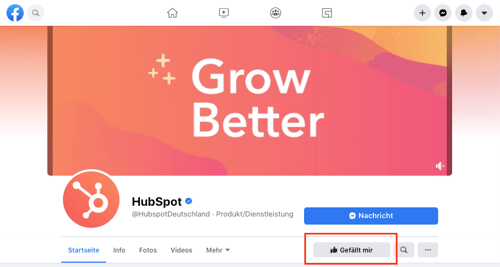
Um eine eigene Facebook-Seite anzulegen, besuchen Sie https://www.facebook.com/pages/create/?hl=de.
Hier wählen Sie einen Seitennamen und können zwischen zahlreichen Kategorien diejenigen aussuchen, die Sie am besten beschreiben - darunter zum Beispiel „Immobilienunternehmen“, „Bekleidungsgeschäft für Herren“, „Restaurant“ oder „E-Commerce-Webseite“. Dabei müssen Sie sich nicht auf eine Kategorie festlegen, sondern können bis zu drei kombiniert angeben.
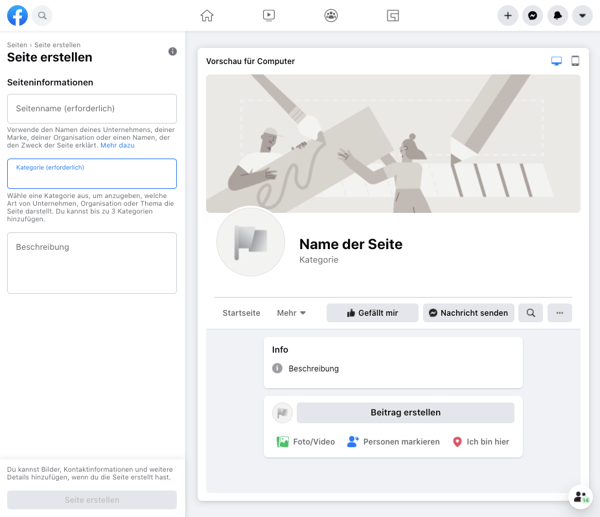
Neben der Kategorie legen Sie nun noch einen Seitennamen fest und können außerdem eine Beschreibung Ihres Unternehmens abgeben. In dieser Anleitung verwenden wir die Kategorien „Restaurant“, „Fast-Food-Restaurant" und „Amerikanisches Restaurant" und erstellen eine Seite für ein (frei erfundenes) Unternehmen namens „Burger & Bar Berlin“.
Der Name für eine Facebook-Seite sollte wohlüberlegt sein: Facebook erlaubt in den meisten Fällen zwar das Ändern von Name und URL, aber das kann ein schwieriger und langwieriger Prozess sein.
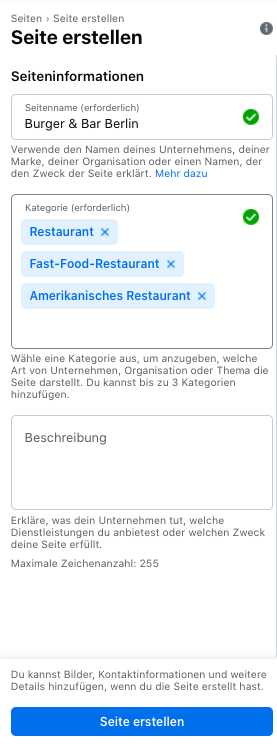
Rechts wird Ihnen parallel eine Vorschau Ihrer zukünftigen Seite angezeigt, bei der Sie zwischen Desktop- und Mobil-Ansicht wechseln können.
Wenn Sie sich noch nicht bei Facebook angemeldet haben, dann werden Sie jetzt dazu aufgefordert. Um eine Seite anlegen zu können, müssen Sie diese von einem persönlichen Konto aus verwalten. Ihre persönlichen Daten sind auf der Seite aber nicht sichtbar - es sei denn, Sie fügen sie hinzu.
Klicken Sie auf „Seite erstellen“. Nun werden Sie aufgefordert, ein Profil- und Titelbild hinzuzufügen.
Ein Profilbild hinzufügen
Den ersten Schritt für die Personalisierung Ihrer Facebook-Seite bildet das Hinzufügen eines Profilbilds. Es ist das primäre visuelle Element der Seite, das in Suchergebnissen und gemeinsam mit den Inhalten angezeigt wird, die in den News-Feeds der Nutzer und Nutzerinnen sichtbar sind. Die meisten Publisher empfehlen, ein Foto mit 180 x 180 Pixeln zu erstellen. Wenn Sie etwas größere Maße wählen, ist die Qualität allerdings tendenziell besser.
Stellen Sie sich das Profilbild als den ersten Eindruck vor, den Ihre Unternehmensseite auf Besucher und Besucherinnen macht. Sie sollten also ein Bild mit Wiedererkennungswert wählen (wie etwa ein Logo). Wenn Sie Vorträge halten oder eine Person des öffentlichen Lebens sind, empfiehlt sich ein gutes Porträtbild. Regionale Restaurants oder Geschäfte könnten ein Bild ihres beliebtesten Angebots wählen.
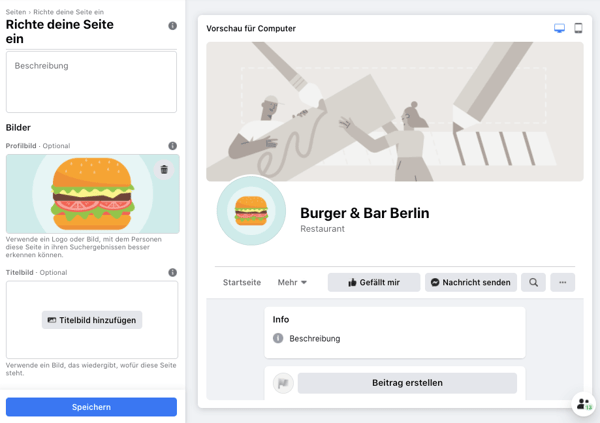
Ein Titelbild hinzufügen
Als nächstes schlägt Facebook Ihnen vor, ein Titelbild hinzuzufügen. Ein Titelbild ist das große, horizontale Bild, das sich über die Oberseite Ihrer Seite erstreckt. Es sollte daher die Persönlichkeit Ihrer Seite verkörpern und kann häufig geändert werden, etwa bei speziellen Angeboten, Kampagnen oder passend zu verschiedenen Jahreszeiten.
Klicken Sie dazu im Bereich „Richte deine Seite ein“ auf „Titelbild hinzufügen“. Das Titelbild muss mindestens 400 x 150 Pixel groß sein. Wenn das Bild nicht genau passt, haben Sie die Möglichkeit, es anders zu positionieren. Klicken Sie auf „Speichern“, um das Titelbild einzurichten.
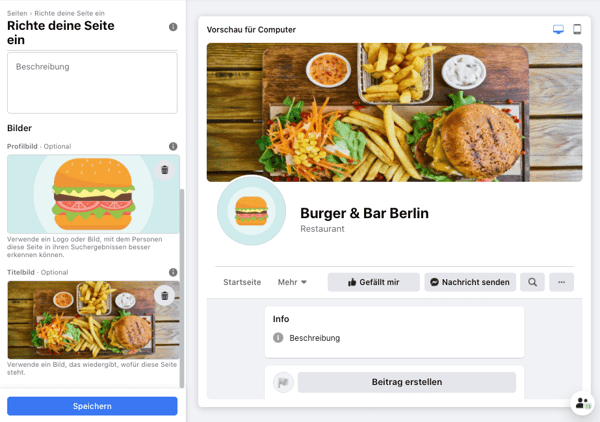
Wenn Sie das Titelbild später ändern möchten, klicken Sie auf „Bearbeiten“ in der unteren rechten Ecke des Bildes. Es ist außerdem eine gute Idee, einen kurzen Text sowie einen Link in die Beschreibung einzufügen, wenn Sie mit dem Bild eine spezifische Kampagne bewerben wollen. Auf diese Weise können Nutzende beispielsweise direkt zum Kauf der Winterprodukte eines Unternehmens gelangen, wenn auf dem Foto ein neuer Mantel abgebildet ist.
Die richtige Balance beim Titelbild zu finden, ist gar nicht so einfach, schließlich sollte es sowohl optisch ansprechend als auch schlicht sein. Versuchen Sie es mit einem abstrakten Bild oder Muster, das die Aufmerksamkeit der Besucher und Besucherinnen auf sich zieht, oder mit einer Landschaftsaufnahme, in der Ihr Produkt als Blickfang hervorsticht. Die besten Titelbilder sind oft diejenigen, die Negativraum zu ihrem Vorteil nutzen.
Übrigens: Seit 2017 ermöglicht es Facebook Ihnen auch, ein Cover-Video statt eines statischen Bildes zu verwenden.
Ist Facebook kostenlos für Unternehmen?
Grundsätzlich ist die Facebook-Nutzung kostenlos, Kosten fallen erst bei aktiver Facebook-Werbung an.
Vorlagen für Social-Media-Titelbilder
Laden Sie unsere kostenlose Sammlung mit Mustern
für das Titelbild Ihrer Seite herunter.
Eine kurze Beschreibung hinzufügen
Mit einem Profil- und einem Titelbild nimmt Ihre Seite langsam Gestalt an, aber Sie brauchen auch eine Beschreibung, damit Ihre Zielgruppe weiß, was Sie anbieten.
Beschreiben Sie Ihr Unternehmen in ein bis zwei Sätzen (maximal 255 Zeichen). Diese Beschreibung wird sowohl auf der Seite angezeigt als auch in den Suchergebnissen. Dementsprechend sollte die Beschreibung also recht kurz gehalten sein. Scheuen Sie sich aber nicht, etwas von der Persönlichkeit Ihrer Marke zu zeigen!
Klicken Sie jetzt auf „Speichern“, wird die Seite erstellt. Links wird Ihnen eine Sidebar angezeigt, mit der Sie die Seite verwalten können.
Dort können Sie unter „Seiteninfos bearbeiten“ beispielsweise Ihre Unternehmensbeschreibung sowie die Kategorien noch einmal ändern, aber auch Kontaktdaten, einen Standort, Öffnungszeiten sowie eine Preisklasse hinzufügen. Außerdem lassen sich hier weitere Social-Media-Konten verknüpfen, beispielsweise Ihre Instagram-, Twitter- oder YouTube-Präsenz. Nehmen Sie sich unbedingt die Zeit, Ihre Seiteninfos zu vervollständigen. Nur bruchstückhaft ausgefüllte Unternehmensseiten wirken unprofessionell, sind wenig hilfreich und gehören zu den vermeidbaren Anfängerfehlern, die Unternehmen auf Facebook begehen.
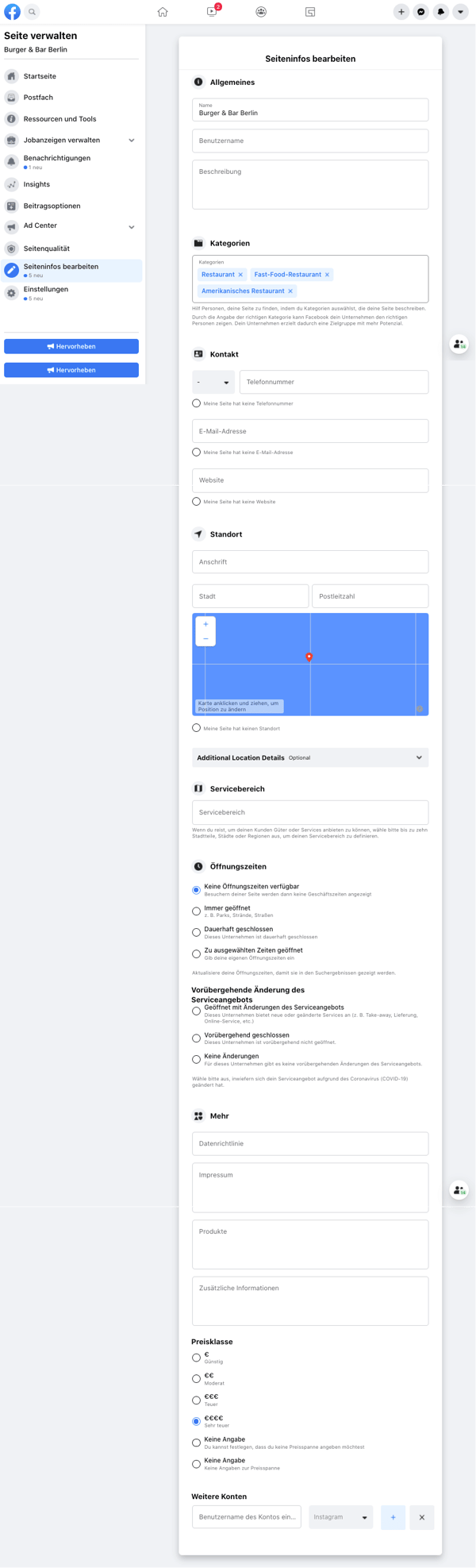
Einen Benutzernamen für die Seite anlegen
Hier können Sie auch einen Benutzernamen für die Seite anlegen. Der Benutzername wird in der personalisierten Facebook-URL (auch Vanity-URL genannt) angezeigt. Sie hilft Nutzenden dabei, Ihre Seite zu finden und macht es zudem einfacher, sich die URL der Seite zu merken. Sie haben 50 Zeichen, um einen eindeutigen Namen zu erstellen, der von keinem anderen Unternehmen verwendet wird.
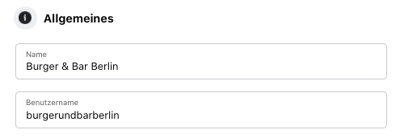
Unsere Beispiel-Seite verwendet den Benutzernamen „burgerundbarberlin“. Damit können Besucher und Besucherinnen sie unter fb.me/burgerundbarberlin aufrufen und Nachrichten an m.me/burgerundbarberlin senden. Die Seiten-URL sollte im Idealfall kurz gehalten werden, damit sie einen gewissen Wiedererkennungswert hat. Sehr wahrscheinlich werden Sie die URL auch an anderen Stellen verwenden wollen, etwa wenn Sie Ihre Facebook-Seite auf Ihrer Webseite, Ihrem Blog oder auf Social Media promoten, um mehr Facebook-Likes zu bekommen.
Zu Favoriten hinzufügen
Sie können zusätzlich noch weitere Elemente Ihrer Seite anpassen. So findet beispielsweise jeder Facebook-Nutzende eine vertikale Navigationsleiste links neben dem News-Feed. Sie können hier einen Link zu Ihrer Seite einfügen, um einen möglichst schnellen Zugriff zu ermöglichen. Rufen Sie dazu Ihren News-Feed auf und klicken Sie rechts neben „Deine Favoriten“ auf „Bearbeiten“. So können Sie künftig einfach auf Ihre Seite gelangen.
Rollen einrichten
Nachdem die Grundzüge Ihrer Seite eingerichtet sind, sollten Sie einen weiteren wichtigen Schritt vornehmen, bevor Sie die Seite der Öffentlichkeit zugänglich machen. Wie eingangs erwähnt, erstellt Facebook die Seiten von Unternehmen separat von persönlichen Profilen. Ein Vorteil dessen besteht darin, dass mehrere Personen eines Unternehmens die Seite bearbeiten und darauf posten können, ohne dass sie die Anmeldedaten teilen müssen. Das heißt aber auch, dass Sie festlegen müssen, wer welche Zugriffs- und Bearbeitungsrechte hat. Hier kommen die Seitenrollen ins Spiel.
Um die Rollen für Ihre Seite festzulegen, rufen Sie zunächst in der Navigationsleiste links den Eintrag „Einstellungen“ auf.
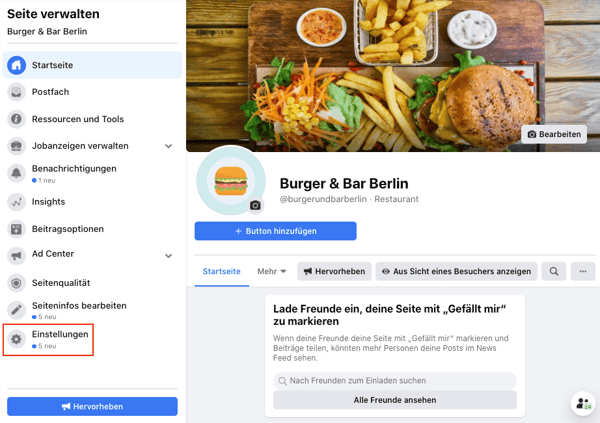
Suchen Sie dann in der linken Navigationsleiste den Abschnitt „Rollen für die Seite“. Wenn Sie einen Mitarbeitenden hinzufügen möchten, stehen Ihnen dabei fünf verschiedene Rollen zur Verfügung:
-
Administration:Administrierende können alle Aspekte der Seite verwalten. Das heißt, sie können Nachrichten senden, im Namen der Seite Beiträge und Inhalte veröffentlichen, auf Kommentare antworten oder diese löschen, Werbeanzeigen erstellen, über Instagram auf Facebook posten und sehen, welcher Admin bestimmte Beiträge veröffentlicht hat. Sie können auch Rollen für die Seite vergeben und die Unternehmensinformationen bearbeiten. Kurz: Diese Rolle hat dieselben Rechte für die Seite wie der Ersteller. Admin-Rechte sollten deshalb mit Bedacht vergeben werden.
-
Redaktion: Redaktionsmitglieder haben dieselben Rechte wie Administrierende, aber mit einem Unterschied: Sie können keine Seitenrollen für andere Personen vergeben.
-
Moderation: Moderierende können Nachrichten senden, auf Kommentare reagieren und diese löschen sowie Werbeanzeigen erstellen. Sie können allerdings nicht im Namen der Seite Beiträge bzw. Inhalte veröffentlichen.
-
Werbetreibende: Werbetreibende können Anzeigen erstellen und die Statistiken der Seite einsehen. Ist ein Instagram-Konto mit der Seite verbunden, können auch dafür Werbeanzeigen erstellt werden.
-
Analyst: Analysten können nichts veröffentlichen. Sie können aber sehen, welcher Admin einen spezifischen Beitrag gepostet hat und die Statistiken der Seite abrufen.
-
Live-Mitwirkende: Diese Benutzerrolle wurde für die Benutzung von Facebook Live eingerichtet. Live-Mitwirkende können von ihren Mobilgeräten aus Live-Beiträge auf der Seite veröffentlichen. Sie können aber nicht kommentieren, Anzeigen erstellen, Statistiken einsehen oder auf andere Veröffentlichungswerkzeuge zugreifen. Falls Sie Facebook Live ebenfalls ausprobieren möchten, finden Sie weiter unten auf dieser Seite eine Anleitung dazu.
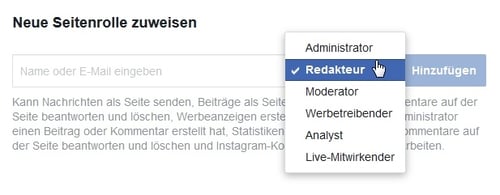
Benachrichtigungen anpassen
In der linken Seitenleiste im Menü „Einstellungen“ befindet sich auch der Abschnitt „Benachrichtigungen“. Dort können Sie einstellen, wie Sie über die Aktivitäten auf Ihrer Seite informiert werden möchten. Sie können beispielsweise auswählen, dass Sie jedes Mal benachrichtigt werden, wenn es eine Aktivität gibt, oder dass Sie nur eine Nachricht alle 12 bis 24 Stunden mit allen Aktivitäten in diesem Zeitraum erhalten.
Einen Facebook-CTA hinzufügen
Einer der Hauptvorteile einer Facebook-Seite für Ihr Unternehmen ist die Möglichkeit, eine Zielgruppe zu erreichen, die Sie mit einer traditionellen Webseite nicht oder nur schwer ansprechen können. Allerdings endet die typische Buyer's-Journey auch nicht auf Facebook.
Seit Dezember 2014 ermöglicht es Ihnen Facebook, eine Call-to-Action-Schaltfläche unter dem Titelbild zu platzieren. Klicken Sie unter dem Profilbild auf „+ Button hinzufügen“, um einen solchen CTA einzurichten. Sie haben eine Reihe von Optionen zur Auswahl, je nachdem, welche Aktion Sie sich von Ihren Besuchern wünschen. So können Sie sie unter anderem dazu aufrufen, eine Dienstleistung zu buchen, Kontakt aufzunehmen, einen Artikel zu kaufen oder sich zu registrieren. Wählen Sie dann einen Link für den CTA, auf den weitergeleitet werden soll – etwa Ihre Webseite, eine Landing-Page oder ein Video.
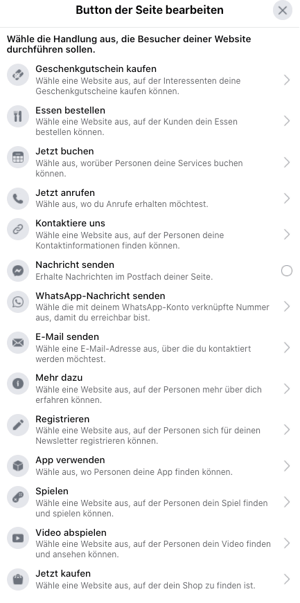
Seitentabs wählen
Um Ihre Seite noch weiter auszubauen, können Sie benutzerdefinierte Tabs hinzufügen und so festlegen, welche Inhalte Nutzer und Nutzerinnen sehen, wenn Sie Ihre Seite besuchen. Wenn Sie beispielsweise die Seite von Starbucks Deutschland besuchen, dann gibt es dort unter anderem die Möglichkeit, Fotos anzusehen, Stellenanzeigen zu lesen, Veranstaltungskalender abzurufen oder eine Filiale in der Nähe zu finden.
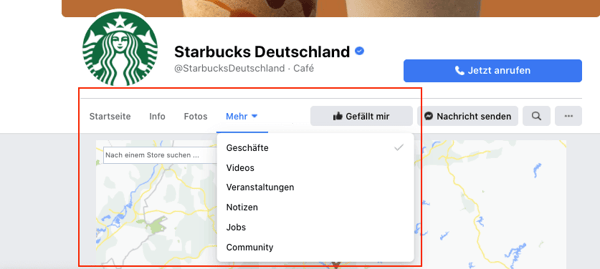
Um die Tabs Ihrer Seite zu verändern, rufen Sie im Menü „Einstellungen“ den Abschnitt „Vorlagen und Tabs“ auf. Hier können Sie verschiedene Vorlagen für Ihr Seitenlayout wählen, deren Standardoptionen Sie im Bereich „Tabs“ weiter bearbeiten können. Vollständig benutzerdefinierte Tabs können Sie jedoch nur über das Facebook Developer Portal erstellen.
Ihre Seite verifizieren
Sind Ihnen schon einmal die winzigen blauen Häkchen neben dem Namen bei Unternehmen und Marken aufgefallen?
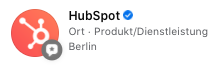
Wenn Sie Ihre Seite als lokales Unternehmen oder örtliche Organisation kategorisiert haben, könnte das Verifizierungsabzeichen für Sie relevant sein. Es ist keineswegs notwendig, aber es kann Ihrer Seite etwas mehr Autorität verleihen. Das kann besonders bei Unternehmen wichtig sein, die einen Online-Shop betreiben oder Online-Dienstleistungen anbieten und bei potenziellen Kunden und Kundinnen Vertrauen erwecken sowie Online-Transaktionen initiieren möchten.
Wenn Sie ein Admin sind, können Sie die Bestätigung anfordern. Dazu müssen Sie ein Kontaktformular ausfüllen, in dem Sie ein Dokument hochladen, dass ein offizielles Siegel/Wasserzeichen der Organisation trägt. Dabei kann es sich um Telefon- oder Stromrechnungen, aber auch Steuerdokumente handeln.
Damit Facebook das Konto wirklich verifiziert, muss es außerdem authentisch und individuell sein. Für jedes Unternehmen kann nur ein Konto verifiziert werden. Außerdem muss Ihr Unternehmen bekannt sein, Nutzende müssen also häufig danach suchen.
Das blaue Häkchen ist nur für manche öffentliche Persönlichkeiten, Prominente und Marken verfügbar. Leider ist es nicht möglich, ein blaues Häkchen direkt anzufordern.
Weitere Einstellungen
Neben diesen wichtigsten Einstellungen können Sie noch weitere vornehmen. In der linken Sidebar können Sie beispielsweise WhatsApp- und Instagram-Accounts verknüpfen sowie Branded Content verwalten und den Seitenmanagement-Verlauf einsehen.
Unter „Allgemein“ lassen sich zahlreiche weitere Details festlegen: So können Sie beispielsweise bestimmen, wer auf Ihrer Seite posten oder Sie markieren darf. Außerdem können Sie bestimmte Begriffe blockieren und festlegen, in welchen Zielländern Ihre Seite angezeigt werden soll. Nicht zuletzt können Sie Ihre Unternehmensseite hier auch löschen.
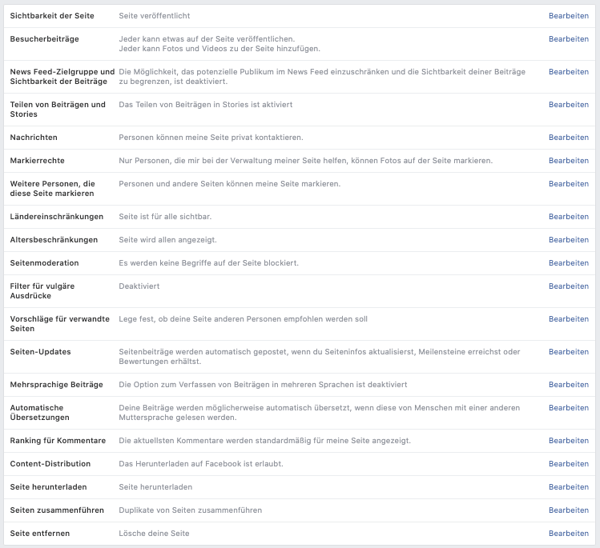
So bekommen Sie Facebook-Likes und Fans
Wie sich der Erfolg oder Misserfolg einer Unternehmensseite bei Facebook definiert, hängt in erster Linie von den Zielen des Unternehmens ab. Der Schwerpunkt könnte etwa auf der Einführung neuer Produkte, einer Steigerung der Markenbekanntheit, mehr Umsatz oder der Erfassung neuer Leads liegen.
Eines gilt aber in jedem Fall: Eine Unternehmensseite braucht „Likes“ bzw. „Gefällt mir“-Angaben.
Indem Nutzer und Nutzerinnen eine Seite „liken“, abonnieren sie die Neuigkeiten des Unternehmens für den eigenen News-Feed.
In diesem Abschnitt zeigen wir Ihnen ein paar praktische Strategien, mit denen Sie Likes für Ihre Seite erhalten – von dem Moment an, an dem Sie Ihre Seite veröffentlichen. Zudem gehen wir darauf ein, wie Sie die Reichweite weiter ausbauen können.
Warum Sie keine Facebook-Likes kaufen sollten
Ihre Seite braucht Likes, wenn Sie effektives Facebook-Marketing betreiben wollen. Da fragen Sie sich vielleicht: Warum sollte ich die Likes nicht einfach kaufen?
Falls Sie der Meinung sind, dass daran nichts verwerflich ist, geben Sie bei Google einmal einen Suchbegriff wie „Facebook Likes kaufen“ ein. Sie finden Seiten über Seiten externer Dienstleister, die Likes-Pakete zum Pauschalpreis anbieten. Und das mag durchaus wie eine schnelle und einfache Möglichkeit wirken, eine glaubwürdige Facebook-Präsenz aufzubauen.
Das Problem liegt allerdings im Ursprung dieser „Gefällt mir“-Angaben. Unternehmen, die Likes verkaufen, verwenden häufig „Klickfarmen“, falsche oder sogar gehackte Konten, um die versprochenen Zahlen zu erreichen. Teilweise werden zwar auch echte Nutzer und Nutzerinnen für das Liken bezahlt, in beiden Fällen gilt aber: Es ist sehr wahrscheinlich, dass die Nutzenden, die Ihre Seite mit „Gefällt mir“ markiert haben, nicht weiter mit Ihren Inhalten interagieren werden.
Denken Sie dran: Nicht jeder Facebook-Beitrag wird auch im News-Feed angezeigt. Wenn Facebook entscheidet, was hier aufgenommen wird, dann sieht sich der Algorithmus auch die Interaktionsraten an. Langfristig gesehen führt der Mangel an Likes und Kommentaren bei Ihren Posts (aufgrund von nicht aktiven oder Fake-Fans) im Verhältnis zur Anzahl an Seiten-Likes dazu, dass der Algorithmus den Braten riecht und die Beiträge möglicherweise nicht mehr angezeigt werden. Und auch der Durchschnittsnutzende zweifelt bei so einer Diskrepanz womöglich an der Glaubwürdigkeit Ihres Unternehmens bzw. Ihrer Marke. Lassen Sie also lieber die Finger von gekauften Followern.
Wenn Sie die langfristigen Auswirkungen einer schlechten Interaktionsrate noch nicht abgeschreckt haben, dann denken Sie daran, dass Facebook ein Team hat, das nach derartigem verdächtigen Verhalten Ausschau hält. Im schlimmsten Fall nimmt Facebook Ihre Seite also ohne Warnung vom Netz. Nicht zuletzt deshalb sollten Sie auch auf andere fragwürdige und von Facebook untersagte Marketingmaßnahmen wie das Scraping von Nutzerdaten verzichten.
Ihre Seite auf Facebook bewerben
Nachdem wir nun gesehen haben, wie Sie nicht zu Ihren Likes kommen, sehen wir uns jetzt an, wie es richtig geht. Wir fangen damit an, wie Sie auf Facebook gezielt organische Werbung für Ihre Seite verbreiten und im Anschluss Ihre weiterführenden Marketingressourcen zu diesem Zweck einsetzen können.
Wie im vorherigen Abschnitt erwähnt, sollten Sie sich die Zeit nehmen, den „Info“-Bereich Ihrer Webseite mit den entsprechenden Angaben zu füllen. Geben Sie eine Beschreibung mit suchbaren Informationen ein, aber übertreiben Sie es nicht mit den Keywords. Bieten Sie den Nutzenden eine Übersicht über das Angebot Ihres Unternehmens, erstellen Sie korrekte Kategorien und fügen Sie einen Link zu Ihrer Webseite hinzu.
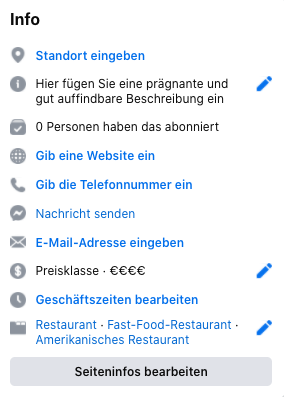
Wenn Sie eine Seite ganz neu erstellen, dann denken Sie daran, diese mit den Personen zu teilen, mit denen Sie schon auf Facebook verbunden sind. Unter Titel- und Profilbild finden Sie ganz rechts die Option „Andere Handlungen“, die sich hinter dem Button mit den drei Punkten verbirgt. Klicken Sie darauf, können Sie den Menüpunkt „Freunde einladen“auswählen.
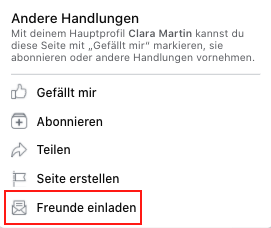
Achten Sie bei der Auswahl der Kontakte darauf, es mit der Werbung nicht zu übertreiben. Wählen Sie keine Personen aus, von denen Sie wissen, dass sie nicht interessiert sind. Denn auch im Facebook-Marketing schadet Spammen mehr, als dass es nützt.
Und vergessen Sie anschließend nicht, Ihre Belegschaft zu bitten, die Seite mit „Gefällt mir“ zu markieren. Erinnern Sie sie außerdem, die Seite auch mit ihren Facebook-Freunden zu teilen oder einen Link in ihre E-Mail-Signatur einzufügen. Mitarbeiter und Mitarbeiterinnen in Abteilungen wie Vertrieb, Kundenservice oder HR, die ständig E-Mails an Personen außerhalb des Unternehmens versenden, eignen sich dafür meist hervorragend.
Und schließlich: Seien Sie aktiv. Die beste Möglichkeit, Likes für eine Seite zu generieren, ist der Aufbau einer engagierten Community. Posten Sie hilfreiche oder unterhaltsame Inhalte, die Ihre Follower und Followerinnen gerne mit „Gefällt mir“ markieren und teilen. Reagieren Sie schnell auf Nachrichten und interagieren Sie mit Kommentaren zu Ihren Beiträgen. Ist Ihnen schon einmal aufgefallen, dass auf manchen Seiten ein grünes Zeichen angezeigt wird, das der Seite eine „Hohe Reaktionsfreudigkeit bei Nachrichten“ bescheinigt? Wenn Sie eine Reaktionsrate von 90 Prozent aufweisen und im Laufe der letzten sieben Tage eine durchschnittliche Reaktionszeit von unter 15 Minuten hatten, können Sie sich dieses Abzeichen verdienen.

Likes zu bekommen ist jedoch nicht nur zu Beginn Ihrer Facebook-Reise wichtig: Denken Sie stattdessen langfristig und etablieren Sie eine einheitliche und nutzerfreundliche Strategie, um Ihren Followern einen dauerhaften Mehrwert zu bieten, sodass diese geneigt sind, wieder und wieder mit Ihrer Seite zu interagieren.
Ihre Facebook-Seite über Ihre Webseite bewerben
Natürlich sollten Sie Ihre Seite nicht nur auf Facebook selbst promoten. Es empfiehlt sich, auf Ihrer Webseite und Ihrem Blog Follow-Buttons für Social Media zu nutzen, um es Ihrer Zielgruppe leicht zu machen, sich über Facebook mit Ihrem Unternehmen zu verbinden und mit Ihren Inhalten zu interagieren.
Sie können auch ein Seiten-Plugin verwenden, um damit Ihre Facebook-Seite auf Ihrer Webseite zu integrieren und zu bewerben. Dazu erstellt Facebook den iframe-Code, der einen Feed mit Ihren neuesten Beiträgen zeigt. So können Besucher und Besucherinnen Ihre Facebook-Seite liken und teilen, ohne dafür Ihre Webseite verlassen zu müssen.
Ihre Seite bei der Kundschaft und E-Mail-Kontakten promoten
Für Unternehmen mit Filialen bieten sich weitere kreative Möglichkeiten, um ihre Kunden und Kundinnen über ihren Facebook-Auftritt zu informieren. So können Sie einen Facebook-Aufkleber mit dem Namen bzw. der URL der Seite ins Schaufenster kleben oder die Facebook-URL auf die Kassenzettel drucken. Oder Sie könnten Kunden und Kundinnen einen Rabatt anbieten, wenn sie direkt vor Ort die Seite des Unternehmens auf ihrem Mobilgerät liken.
E-Commerce-Unternehmen stehen ähnliche Möglichkeiten zur Verfügung: Sie können einen Link zu ihrer Facebook-Seite in ihrem E-Mail-Marketing verwenden - sei es bei Rechnungen, Produktvorschlägen, inhaltlichen Änderungen oder Nachrichten des Kundenservice.
Ihre Seite auf anderen Social-Media-Kanälen promoten
Auf andere Social-Media-Konten auf Ihre Facebook-Seite zu verweisen, ist eine weitere Option für zusätzliche Bekanntheit. Doch Sie sollten es damit nicht übertreiben. Schließlich wollen Sie das Publikum bei Twitter oder LinkedIn, das Sie sich so mühsam aufgebaut haben, nicht mit Werbe-Content vergraulen.
Die verschiedenen Arten von Beiträgen auf Facebook
Was das Marketing auf Facebook angeht, bildet das Posten von Inhalten natürlich das Kernstück. Ohne einen laufenden Strom an Inhalten existiert Ihre Seite allein als Informationsquelle für Nutzende, die Ihre Marke schon kennen.
Anders ausgedrückt: Sie unterscheidet sich nicht von den meisten einfachen Webseiten.
Wenn Sie allerdings Facebook einsetzen, um hochwertige Inhalte zu veröffentlichen und zu teilen, können Sie Ihre Reichweite enorm ausweiten. Denn so können auch Nutzer und Nutzerinnen Ihre Inhalte entdecken, die noch nie von Ihnen gehört haben, und entscheiden sich vielleicht sogar, Ihre Seite zu liken und eine Beziehung zu Ihrem Unternehmen aufzubauen. Im Laufe der Zeit wächst dann das Vertrauen in Ihre Marke – vielleicht genug für einen Kauf.
Das ist schließlich das Konzept von Inbound-Marketing.
Beiträge auf der Facebook-Seite veröffentlichen
Für das Veröffentlichen von Beiträgen auf Ihrer Facebook-Seite klicken Sie auf den grauen Button unter dem Titelbild mit der Aufschrift „Beitrag erstellen“. Dann erscheint ein Pop-up-Fenster, in dem Sie Ihren Beitrag verfassen können. Schreiben Sie Ihre Botschaft nieder und nehmen Sie im Anschluss nach Bedarf noch weitere Einstellungen vor. So können Sie beispielsweise Ihren Standort oder einen Call-to-Action einfügen, über den Nutzende Sie direkt per Facebook-Messenger kontaktieren können. Klicken Sie dann auf „Posten“ (nachdem Sie den Beitrag Korrektur gelesen haben).

Facebook-Bilder
Ein Bild zu posten ist immer eine gute Wahl, schließlich ist Bild- bzw. Foto-Content Marketern zufolge am besten geeignet, um ihre Zielgruppe in sozialen Medien zu erreichen.
Um ein Bild zu posten, können Sie entweder auf das Feld „Foto /Video“ unter dem leeren Beitragsfeld klicken oder Sie wählen erneut „Beitrag erstellen" und anschließend das Fotosymbol:
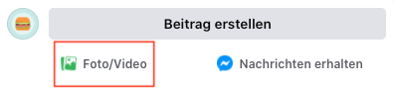
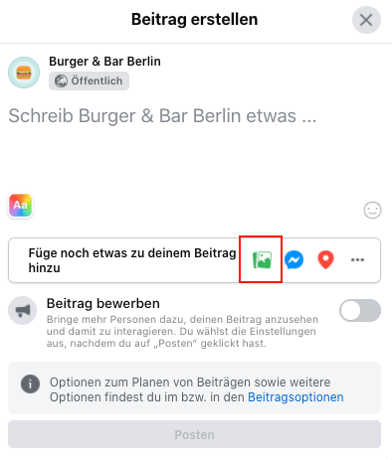
Bildgrößen für Facebook
Wie wir schon beim Einrichten Ihrer Seite erwähnt haben, gibt es verschiedene Arten von Bildern, die Sie auf Facebook veröffentlichen können. Jedes hat eigene Maße, was die Größe angeht:
-
Profilbild: mindestens 170 x 170, am besten 180 x 180 Pixel
-
Titelbild: wird auf Computern mit 820 x 312 Pixeln dargestellt, muss aber mindestens 400 x 150 Pixel groß sein. Am besten eignet sich eine sRGB-JPG-Datei mit 851 x 315 Pixeln und einer Größe unter 100kB.
-
Chronik-Bild: 1200 x 630 (Das Verhältnis ist wichtiger als die Größe. Halten Sie ein Verhältnis von 1,9:1 ein.)
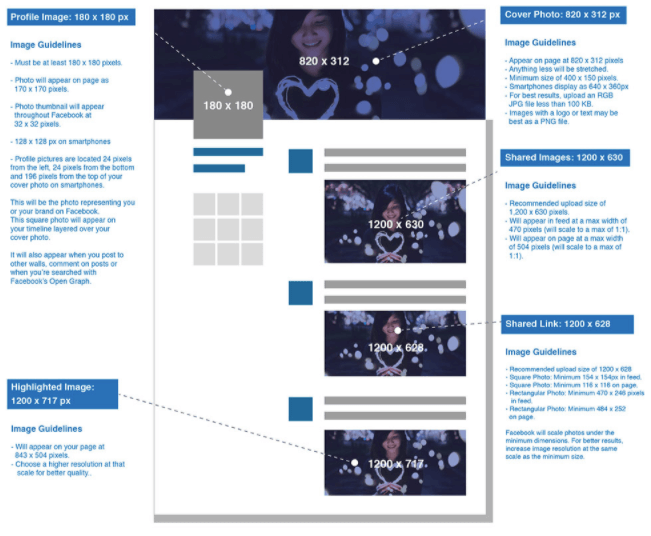
Bild: Makeawebsitehub
Es ist kein Geheimnis, dass die besten Facebook-Bilder solche sind, die ins Auge stechen. Versuchen Sie bei allen veröffentlichten Bildern zwar Abwechslung zu beweisen, aber gleichzeitig einen einheitlichen Stil zu pflegen. Zeigen Sie außerdem ruhig etwas Persönlichkeit.
Eine der einfachsten Möglichkeiten, die eigene Facebook-Seite mit Inhalten zu füllen, ist das Teilen Ihrer Blog-Beiträge. Sie sollten jedoch nicht ausnahmslos jeden Blog-Beitrag teilen, den Sie erstellen. Suchen Sie vielmehr diejenigen aus, die konkret Ihre Facebook-Zielgruppe ansprechen und dementsprechend mit hoher Wahrscheinlichkeit von Ihren Followern geteilt werden.
Wenn Sie einen Link posten möchten, nehmen Sie die gleichen Schritte vor wie beim Erstellen eines Textbeitrags. Schreiben Sie ein oder zwei Sätze und fügen Sie dann den Link ein. Fassen Sie dabei nicht den Blog-Beitrag zusammen, sondern denken Sie sich vielmehr eine ansprechende, clevere Aussage dazu aus (die aber der Stimme Ihrer Marke entsprechen sollte). So machen Sie die Besucher und Besucherinnen neugierig.
Ehe Sie den Beitrag veröffentlichen, löschen Sie den Link, damit der Post sauber und professionell aussieht. Der Blog-Beitrag sollte inzwischen schon unten im weißen Feld mit Titel, Meta Description und Bild angezeigt werden. Klicken Sie dann auf „Posten“.
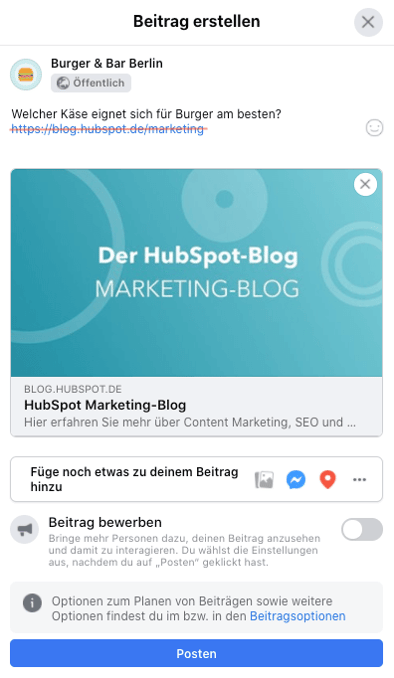
Und wenn wir schon dabei sind: Denken Sie daran, jeden Blog-Beitrag, den Sie verfassen, mit einer ansprechenden und aussagekräftigen Meta-Beschreibung zu versehen. Denn wie Sie im Bild oben sehen können, liest Facebook diesen Meta-Tag automatisch als Beschreibung des Links aus. Funktioniert das einmal nicht oder zeigt Facebook veraltete Informationen an, schafft das Debugger-Tool Abhilfe.
Facebook-Video
Wenn Sie auf Facebook eine Geschichte erzählen möchten, dann ist ein Video-Format wahrscheinlich die beste Option. Das Video-Format hat in den letzten Jahren viel Aufmerksamkeit bekommen, insbesondere, weil der Facebook-Algorithmus Live-Videos und längere Videos mit hohen Abschlussraten in den News-Feeds der Nutzer und Nutzerinnen priorisiert. Vor allem Videos, die wiederholt angesehen werden, Zuschauende für mindestens eine Minute fesseln und originäre Inhalte verbreiten, landen mit hoher Wahrscheinlichkeit in vielen News-Feeds.
-
70 %
der Marketingteams nutzen Facebook als Video-Marketingplattform.
-
55 %
der Marketer und Marketerinnen nutzen Videos als primäre Medien für ihre Content-Strategie.
-
78 %
der Video-Marketer und Marketerinnen geben an, dass Videos zu einer Umsatzsteigerung geführt haben.
Um zuvor produzierte Videos auf Facebook hochzuladen, wählen Sie erneut die Option „Foto/Video“ unter dem Eingabefeld auf Ihrer Seite. Wählen Sie die Datei auf ihrem Computer aus. Wir empfehlen, Videos als MP4- oder MOV-Datei hochzuladen.
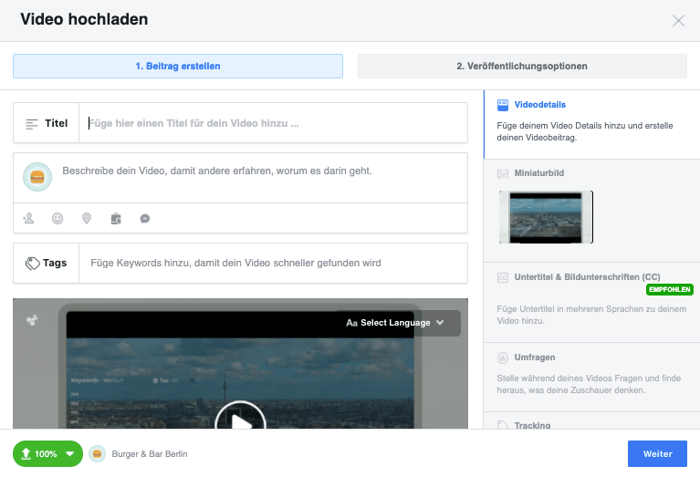
Als nächstes werden Sie aufgefordert, einen Titel sowie etwas Text für den Beitrag einzugeben und Tags einzufügen. Verwenden Sie diesen Text wie bei Facebook-Links dazu, Ihre Zielgruppe zum Ansehen des Videos zu animieren.
Ist Ihnen schon einmal der weiße Schriftzug unten in Videos aufgefallen, der den Text in Echtzeit wiedergibt? Diese Art von Untertitel wird mit einer SRT-Datei erzeugt, die Sie auf dem Tab „Untertitel und Bildunterschriften (CC)“ hochladen können. Alternativ können Sie Untertitel auch automatisch generieren lassen oder händisch schreiben. Da Facebook Videos automatisch und ohne Ton abspielt, sind Untertitel eine gute Option, um sicherzustellen, dass das Video auch von Besuchern gesehen werden kann, die auf einem Mobilgerät durch ihren News-Feed scrollen. Zudem ermöglicht das Einfügen von Untertiteln ein barrierefreies Ansehen des Videos.
Zusätzlich können Sie Ihrem Video eine Umfrage hinzufügen oder ein 360-Grad-Video gestalten. Zuletzt können Sie noch Details rund um die Veröffentlichung festlegen, beispielsweise ein konkretes Datum oder ob das Video im Rahmen einer Playlist ausgespielt werden soll. Dann klicken Sie nur noch unten rechts auf „Veröffentlichen".
Weil Facebook Videos automatisch abgespielt werden, sind die ersten 5 bis 10 Sekunden entscheidend. Beim Brainstorming für Videos auf Facebook sollten Sie daher darauf achten, den Anfang visuell so ansprechend wie möglich zu gestalten. Das animiert die Nutzenden, sich das ganze Video anzusehen. Ob Sie damit erfolgreich waren, verraten Ihnen die Videostatistiken in den Facebook Insights.
Facebook Live
Neben im Vorfeld produzierten Videos ist Facebook Live eine weitere Option, um Multimediainhalte zu veröffentlichen. Diese gibt Nutzenden Livestreaming-Funktionen über ihr Handy an die Hand. Sie steht jedem Facebook-Nutzenden zur Verfügung, ist aber besonders attraktiv für Marken, die die Kultur ihres Unternehmens festhalten und eine authentische Beziehung zu ihren Followern aufbauen möchten.
Probieren Sie es aus: Sie können ein Live-Video zum Beispiel über die Desktop-Version erstellen. Klicken Sie dazu unter dem Beitragsfeld auf das Kamerasymbol mit dem Wort „Live" daneben. In der Regel wird die Live-Video-Funktion aber eher mobil genutzt, weswegen wir das Vorgehen hierbei nun im Detail erklären. Öffnen Sie die Facebook-App auf Ihrem Mobilgerät. Gehen Sie zu Ihrer Facebook-Seite und klicken Sie auf „Veröffentlichen“, so als würden Sie einen neuen Beitrag verfassen. Wählen Sie dann die Option „Live-Video“.
Falls Sie Facebook Live noch nicht verwendet haben, werden Sie aufgefordert, Facebook den Zugriff auf Kamera und Mikrofon zu gewähren. Drücken Sie den blauen „Weiter“-Button. Keine Sorge – die Aufnahme fängt noch nicht an.
Hinweis: Wenn Sie von Ihrer Unternehmensseite aus posten, sind Ihre Beiträge immer öffentlich - so auch das Live-Video. Wenn Sie sich erst einmal mit der Funktion vertraut machen möchten, können Sie das Ganze zunächst auch über Ihr privates Profil ausprobieren. Denn hier haben Sie über die Privatsphäre-Einstellungen die Möglichkeit, den Beitrag nur sich selbst oder Ihren Freunden zugänglich zu machen.
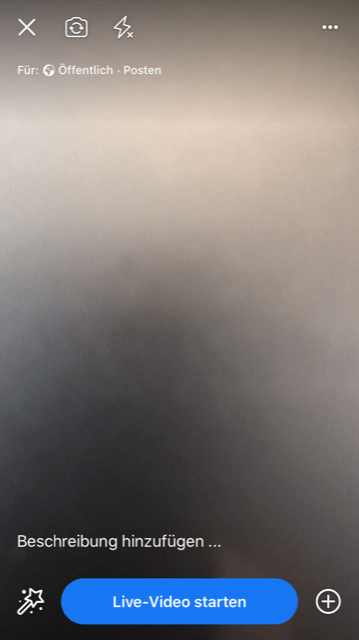
Ehe Sie live gehen, verfassen Sie einen ansprechenden Titel, der mit dem Video angezeigt wird. Verwenden Sie dann die beiden Pfeile in der Ecke oben rechts und legen Sie fest, ob die Kamera im Selfie-Modus aufnehmen soll oder nicht. Schließlich müssen Sie noch entscheiden, ob Sie das Handy hochkant oder quer halten.
Nachdem nun alles eingerichtet ist, drücken Sie den blauen Button „Live-Video starten“. Während der Übertragung sollten Sie unbedingt Fragen stellen und um eine Reaktion in Form von Kommentaren bitten, um den Live-Stream für Zuschauende spannend zu gestalten und sie zur Interaktion anzuregen. Stellen Sie sich alle paar Minuten wieder neu vor und erklären Sie den Zweck des Videos, damit Zuschauende, die neu hinzustoßen, ebenfalls wissen, worum es geht. Zur Inspiration können Sie sich hier ein paar der besten Facebook Live-Streams ansehen, die wir bisher entdeckt haben.
Wenn Sie die Aufnahme stoppen möchten, klicken Sie auf „Beenden“. Nun können Sie wählen, ob das Video in Ihrer Chronik gepostet werden oder in HD hochgeladen werden soll. Sie erhalten auch die Option, das Video auf dem Handy zu speichern, sodass Sie über eine Sicherheitskopie verfügen.
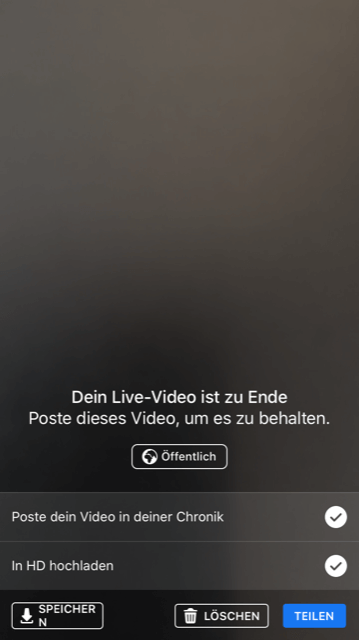
Übrigens: Die Facebook-Live-Funktion umfasst auch reine Audio-Streams. Der Vorteil von Facebook Live Audio: Ohne Bildübertragung reicht eine weniger stabile Internetverbindung aus, um einen flüssigen Stream zu gewährleisten. Außerdem müssen Sie sich keine Gedanken um den richtigen Videohintergrund machen. Sie starten Live-Audio genauso wie ein Live-Video, klicken dann auf die erweiterten Einstellungen unter den drei Punkten und wählen „Live-Audio“ aus. Die Funktion lässt sich allerdings nur von Android-Geräten aus nutzen.
Facebook Instant Articles
Facebook Instant Articles ist eine Funktion, mit der Publisher text- und bildbasierte Inhalte in einem Format posten können, das auf Mobilgeräten geladen werden kann, ohne dass Nutzende dafür die Facebook-App verlassen müssen. Denn wenn Sie schon einmal Ihr Handy verwendet und auf eine interessante Schlagzeile geklickt haben, nur um dann die Facebook-App komplett einfrieren zu sehen, dann wissen Sie, wie frustrierend es sein kann, mobile Inhalte aus der App heraus zu laden.
Das ist der Hauptvorteil von Facebook Instant Articles: Die Funktion verringert die Zeit, die für das Laden von Inhalten auf Mobilgeräten benötigt wird. Gleichzeitig bietet sie ein nahtloses Nutzererlebnis. Einen Instant Article erkennen Sie an dem kleinen, grauen Blitzsymbol, das sich unter dem Titel des Beitrags befindet.
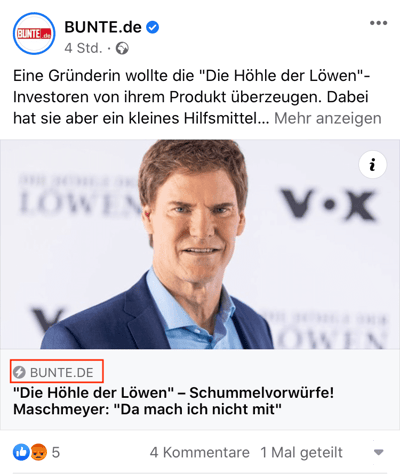
Als Instant Articles eingeführt wurden, waren sie nur für einige ausgewählte Publisher zugänglich. Inzwischen kann sie jeder Publisher verwenden. Erforderlich ist eine vorherige Anmeldung unter https://www.facebook.com/instant_articles/signup. Facebook leitet Sie durch den Prozess, im Zuge dessen Sie zehn Beispielartikel einreichen und um Genehmigung durch das Team von Instant Articles bitten. Nachdem alles genehmigt ist, können Sie automatisch im neuen Format veröffentlichen.
Zwar sind Instant Articles sicherlich nicht für jedes Unternehmen geeignet, sie haben einigen großen Publishern aber geholfen, Geld mit nativer Werbung zu verdienen. Laut Facebook laden Instant Articles 4,9 mal schneller als mobiles Web und steigern den Traffic signifikant um 52%. Zudem verzeichnen Instant Articles niedrigere Absprungraten bei mehr Interaktionen.
Facebook Virtual Reality
Zu guter Letzt: Es gibt Virtual Reality auf Facebook. Nachdem die Möglichkeit 3D-Beiträge zu posten Anfang 2019 wieder eingestellt wurde, besteht das Angebot hier aktuell vor allem aus 360-Grad Videos und 360-Grad Bildern. Mit Facebook 360 können immersive Geschichten erzählt werden, in denen Orte und Erfahrungen mit Fans geteilt werden.
Das 360-Grad-Video funktioniert am besten auf Mobilgeräten, denn die Zuschauer und Zuschauerinnen können das Handy kippen und drehen und so die Videoinhalte um sie herum anzeigen. Auf einem Desktop können Nutzende klicken und ziehen. Das Format ist außerdem kompatibel mit VR-Brillen wie Oculus Rift oder Samsung Gear VR.
Einen Facebook-Beitrag fixieren
Neben den verschiedenen Arten von Beiträgen stehen Nutzenden auch Optionen zur Verfügung, um das Erscheinungsbild der Beiträge auf einer Facebook-Seite anzupassen. So können Beiträge zum Beispiel „fixiert“ werden, um festzulegen, dass diese Inhaltselemente stets ganz oben auf der Seite angezeigt werden. Alle weiteren Beiträge werden unterhalb des fixierten Beitrags angezeigt, selbst wenn sie später veröffentlicht wurden und daher in der normalen Chronik weiter oben erscheinen würden. So können Seitenbetreiber sicherstellen, dass Nutzende bestimmte Inhalte direkt als Erstes zu sehen bekommen.
Und so fixieren Sie einen Beitrag: Klicken Sie oben rechts in einem veröffentlichten Beitrag auf die drei kleinen Punkte. Wählen Sie dann „Oben auf der Seite fixieren“. Dieser Beitrag bleibt so lange fixiert, bis Sie einen anderen Beitrag fixieren und ihn dadurch ersetzen oder auf dem gleichen Weg „Nicht mehr oben auf der Seite fixieren" anklicken.
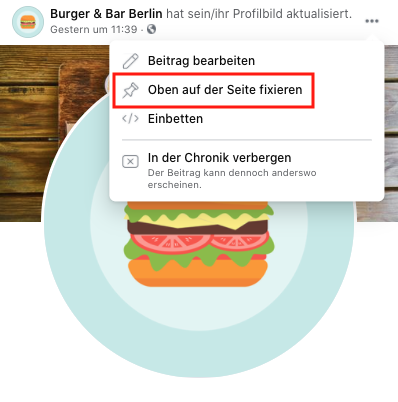
Facebook Marketing: Eine Strategie entwickeln
Das Veröffentlichen von Beiträgen ist nur der erste Schritt zu effektivem Facebook-Marketing – und dazu noch der einfachste. Zu wissen was (und wann) Sie veröffentlichen sollten, ist die wirkliche Herausforderung.
Für den Aufbau einer erfolgreichen Facebook-Marketingstrategie brauchen Sie zunächst ein umfassendes Verständnis der eigenen Zielgruppe. Auf diesem Fundament lässt sich dann eine gute Mischung aus Inhalten aufbauen, die an die Zielsetzungen der Strategie ausgerichtet sind. Im nächsten Schritt können Beiträge im Redaktionskalender geplant und die verschiedenen Angebote von Facebook genutzt werden, mit denen Herausgebende Kontakt zu potenziellen Kunden und Kundinnen aufnehmen können.
Identifizieren Sie Ihre Facebook-Zielgruppe
Um Ihre Facebook-Zielgruppe zu definieren, gehen Sie einen Schritt zurück und sehen Sie sich die Buyer-Persona für Ihre gesamte Marketingstrategie an.
Buyer-Personas sind eine fiktive, verallgemeinerte Repräsentation Ihrer Idealkunden bzw. -kundinnen, die Ihnen helfen, Ihre Zielgruppe besser zu verstehen. Egal ob Sie im Marketing, Vertrieb, mit dem Produkt oder in der Serviceabteilung arbeiten: Sie können Buyer-Personas einsetzen, um eine Beziehung zu Ihrer Zielgruppe aufzubauen und Inhalte, Produkte oder Vorgehensweisen auf diese zuzuschneiden.
Das gilt es natürlich auch bei Facebook zu berücksichtigen. Wenn Sie die Herausforderungen und Ziele Ihrer Persona verstehen, können Sie sehen, welche Inhalte Sie am besten veröffentlichen sollten und die Positionierung Ihrer Seite entsprechend anpassen.
Zur Entwicklung der Buyer-Persona sollten Sie einen vielschichtigen Mix aus Kundschaft, Interessierten und Personen befragen, die Sie weiterempfohlen haben. Dabei sollten Sie Fragen im Hinblick auf deren Hintergrundwissen über Ihre Branche, ihre Herausforderungen und Ziele sowie bezüglich der Ressourcen stellen, auf die sie sich bei der Suche nach Informationen stützen.
Wenn Sie die Anforderungen Ihrer Zielgruppe verstanden haben, werfen Sie einen Blick auf Ihre Konkurrenz. Sehen Sie sich ihre Facebook-Seiten an und überprüfen Sie jede im Hinblick auf ein paar wichtige Faktoren:
-
Optische Qualität
-
Häufigkeit von Beiträgen
-
Inhaltliche Mischung
-
Interaktionen mit den verschiedenen Beiträgen (Likes, Kommentare und Shares)
-
Reaktionszeit und -qualität des Unternehmens
Betrachten Sie die Seiten konkurrierender Unternehmen dabei als Benchmark: Sie sollten mit Ihrer Facebook-Page mindestens das Gleiche leisten, im Idealfall aber natürlich Ihre Konkurrenz überbieten.
Zielgruppenstatistiken nutzen
Wenn Sie ein tieferes Verständnis für Ihre Persona bekommen möchten, bietet Facebook ein leistungsfähiges, kostenloses Analytics-Tool, das Bestandteil der Anzeigenplattform ist. Es heißt Zielgruppenstatistiken (engl.: Audience Insights). Das ist zwar vorrangig für die Veröffentlichung von Werbung auf Facebook gedacht, Sie können dieses Tool aber auch einsetzen, wenn Sie keine Facebook Anzeigen schalten.
Mit diesem Tool erhalten Sie demografische und Verhaltensdaten über Ihre Zielgruppe und Konkurrenz. Es wurde entwickelt, damit Werbetreibende ihre Anzeigen zielgerichteter gestalten können. Es ist allerdings auch ein tolles Werkzeug für Social Media Manager und Content-Ersteller, die damit die Arten von Beiträgen ermitteln können, nach denen ihre Zielgruppe Ausschau hält.
Sie können Ihre Zielgruppenstatistiken aufrufen, wenn Sie den Werbeanzeigenmanager öffnen und das Menü in der Ecke oben links anklicken. „Audience Insights“ finden Sie im Abschnitt „Analyse und Berichterstellung“.
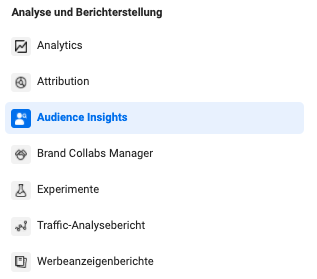
Dort haben Sie die Wahl, sämtliche Facebook-Nutzer und Nutzerinnen zu analysieren oder nur Personen, die mit Ihrer Seite verbunden sind. Für die Zwecke dieser Anleitung werfen wir einen Blick auf „Jeder auf Facebook“. Sie können diese Einstellung aber jederzeit später ändern.
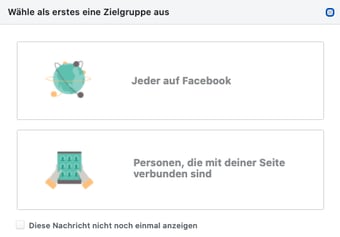
Betrachten Sie als nächstes die Spalte „Zielgruppe erstellen“ auf der linken Seite und legen Sie das Segment fest, das Sie analysieren möchten. Deutschland ist der standardmäßige Standort. Je nachdem, wo Ihr Zielmarkt liegt, sollten Sie das natürlich anpassen. Legen Sie außerdem Alter und Geschlecht fest.
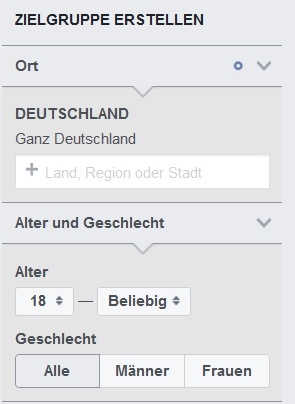
Der Abschnitt „Interessen“ bietet eine tolle Möglichkeit, Informationen über die Branche und Ihre Konkurrenz zu bekommen. Sie können allgemeine Interessen hinzufügen oder die Namen spezifischer Facebook-Seiten. Eine Warnung: Nicht alle Facebook-Seiten stehen für die Analyse zur Verfügung - sie benötigen dafür eine beträchtliche Anzahl von Likes. Im folgenden Beispiel wurden für die Analyse Frauen in Deutschland im Alter zwischen 18 und 35 gewählt, die sich für Yoga und das Bekleidungsunternehmen Lululemon Athletica interessieren.
Unter den Daten auf dem Tab „Demografische Angaben“ findet sich dann eine Aufteilung nach Stellenbezeichnung, Ausbildungsgrad und Beziehungsstatus.
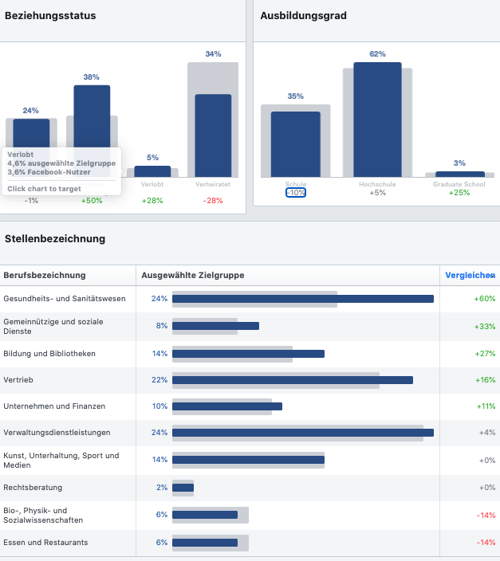
Auf dem Tab „‚Gefällt mir‘-Angaben für die Seite“ erhalten Sie einen Überblick von anderen Facebook-Seiten, die von der gewählten Zielgruppe frequentiert werden. In unserem Beispiel besucht die Zielgruppe etwa die Seiten von Hunkemöller für Fashion-Tipps oder Søstrene Grene für Einrichtungs-Inspiration.
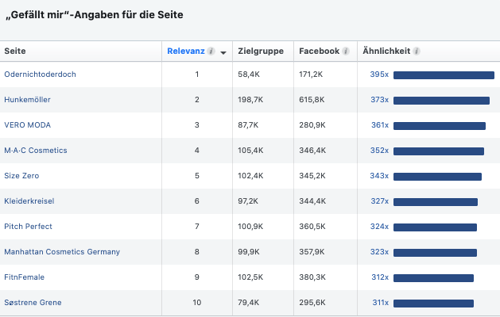
Je tiefer Sie sich in die Zielgruppenstatistiken einarbeiten, desto genauer können Sie Aspekte wie Standort, Gerätetyp und Interaktionen auf Facebook untersuchen. Zusammen bilden diese Daten eine wertvolle Grundlage für die Bewertung von konkurrierenden Unternehmen und das Brainstorming für Content-Ideen.
Einen Social-Media-Redaktionskalender erstellen
Social Media Manager und Managerinnen sehen sich jeden Tag mit vielen verschiedenen Aufgaben konfrontiert: Inhalte auf den verschiedenen Kanälen posten, auf Kommentare antworten, Erwähnungen der Marke überwachen, bei Trends auf dem Laufenden bleiben. Sich dabei zwei Minuten vor einer Besprechung noch schnell Ideen für einen Beitrag aus den Fingern zu saugen, ist das Letzte, was sie da auch noch gebrauchen können.
Abhilfe schafft ein Redaktions- oder Content-Kalender. Einen solchen Kalender legen Sie als Tabellendokument an, in dem Sie im Voraus Beiträge eintragen und diesen spezifische Zeiten zuweisen. Ein Redaktionskalender hilft Ihnen dabei, Tracking-Links organisiert zu halten und macht es einfacher, den Gesamtmix von Formaten und Themen im Blick zu behalten.
Jeder gute Content-Kalender für Social Media sollte die folgenden Elemente beinhalten:
-
Tabs für jede Plattform (der Kalender kann für mehr als nur Facebook benutzt werden)
-
Einen Zeitplan für jeden Tag, aufgeteilt nach Zeitfenstern
-
Spalten für Beitragstexte, Links, Kampagnennamen, Zeichenanzahl und Bilder
-
Eine Monatsansicht, mit der sich größere Kampagnen planen lassen
Facebook-Beiträge planen
Egal wie detailliert Ihr Content-Kalender ist, ohne die Möglichkeit, Beiträge im Voraus einzurichten, könnten Sie nie Urlaub nehmen. Zum Glück bietet Ihnen Facebook selbst eine Funktion, mit der Sie Beiträge planen und automatisieren können.
Um einen Beitrag auf Facebook zu planen, klicken Sie in der linken Sidebar Ihrer Business-Seite auf „Beitragsoptionen“.
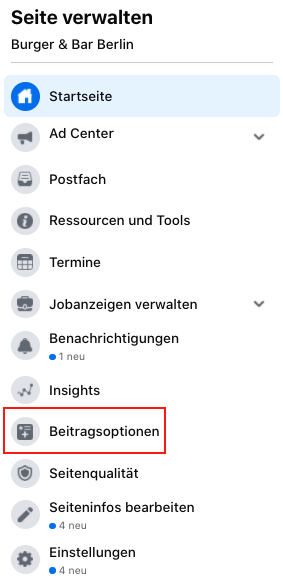
Klicken Sie hier auf den Button „Beitrag erstellen“ oben links. Nun können Sie Ihren Beitrag verfassen und anschließend entscheiden, ob Sie ihn direkt posten („Jetzt teilen“) oder für die Zukunft planen möchten. In letzterem Fall klicken Sie auf den Pfeil neben „Jetzt teilen“. Hier können Sie die Option „Planen“ wählen und Datum sowie Uhrzeit der gewünschten Veröffentlichung festlegen.
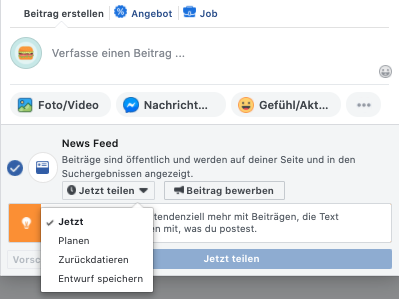
Zur Verwaltung aller geplanten Beiträge finden Sie unter „Beitragsoptionen“ den Punkt „Geplante Beiträge“. Hier können Sie Beiträge bearbeiten oder löschen und eine Vorschau des finalen Posts sehen.
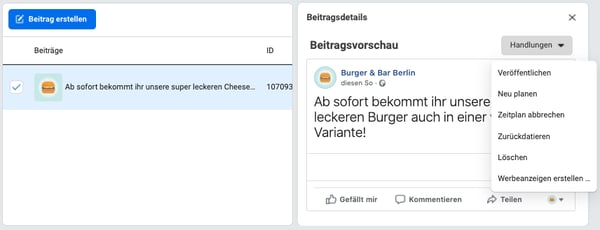
Die besten Zeiten, um auf Facebook zu posten
Die Frage, wie oft und vor allem wann Sie auf Facebook posten sollen, stellt sich immer wieder.
Auch wenn das vielleicht frustrierend klingt, aber die Antwort auf beide Fragen lautet: „Es kommt drauf an“. Denn Sie müssen die Region, Ihre Ziele, Ihre Zielgruppe und deren Interaktionen mit der Social-Media-Plattform in Ihre Überlegungen einbeziehen, wenn Sie die besten Zeiten für Ihre Beiträge bestimmen möchten.
Als Faustregel lassen sich drei Zeiträume am Tag ausmachen, die besonders attraktiv für Postings sind. Um 9 Uhr morgens sind viele Arbeitnehmende erstmals auf dem Weg zur Arbeit oder in den ersten Minuten im Büro auf Facebook aktiv. Zwischen 13 Uhr und 15 Uhr profitieren Sie von Surfing-Aktivitäten in der Mittagspause. Und zwischen 18 Uhr und 21 Uhr begegnen Sie Nutzenden, die entspannt im Feierabend ihre sozialen Netzwerke durchforsten. Am Wochenende bieten sich Beiträge dagegen eher zwischen 12 Uhr und 13 Uhr an.
Wenn es darum geht, wie oft Sie auf Facebook posten sollten, geht Qualität eindeutig vor Quantität. Außerdem sind Konsistenz und Regelmäßigkeit in Ihren Beiträgen wichtige Faktoren für Nutzende und den Algorithmus. Mindestens drei Mal wöchentlich sollten Sie unbedingt einen Beitrag veröffentlichen und dabei immer analysieren, welche Beiträge bei Ihrer Zielgruppe besonders beliebt sind und eine hohe Engagement Rate verzeichnen.
Das heißt letztendlich, dass es besser ist, bei den Veröffentlichungen wählerisch zu sein, als Ihre Zielgruppe mit Beiträgen zu überfordern. Anstatt sich primär damit aufzuhalten, viele Posts zu erstellen, sollten Sie vielmehr Zeit investieren, um möglichst ansprechende, hilfreiche und interessante Facebook-Beiträge zu entwickeln.
Leads auf Facebook generieren
Wir haben bereits erwähnt, dass Ihre Facebook-Ziele je nach Unternehmen, Ihrer Online-Marketing-Strategie und den von Ihnen veröffentlichten Inhalten variieren werden. In vielen Fällen soll der publizierte Content vor allem für mehr Seitenaufrufe und verstärkte Bekanntheit Ihrer Marke bzw. Ihres Unternehmens sorgen.
Aber wie sieht es aus, wenn Sie Facebook für die Lead-Generierung einsetzen möchten? Ein Lead ist eine Person, die Interesse an einem Produkt oder einer Dienstleistung Ihres Unternehmens gezeigt hat, indem sie Ihnen in irgendeiner Form persönliche Informationen hat zukommen lassen. Typischerweise heißt das, dass der Lead ein Formular für ein E-Book ausgefüllt, eine Demo eines Produkts angefordert oder sich für einen Newsletter eingetragen hat.
Damit aus Facebook-Fans zahlende Kunden und Kundinnen werden, müssen Sie also gezielt Content posten, der letztlich zu einem Formular führt, das Besucherdaten erfasst. Sie könnten dazu beispielsweise Folgendes veröffentlichen:
-
Landing-Pages für spezifische Angebote
-
Blog-Beiträge, von denen Sie anhand bestehender Konversionsraten wissen, dass sie viele Leads generieren
-
Videos, die Angebote zur Lead-Generierung bewerben
-
Facebook-Live-Beiträge, die Nutzende daran erinnern, sich für eine anstehende Veranstaltung zu registrieren
-
Facebook-Events für künftige Webinare
Nicht alle Inhalte, die Sie veröffentlichen, sollten der Lead-Generierung dienen. Experimentieren Sie mit einem Content-Mix, der für Ihr Unternehmen funktioniert.
Sie können auch Facebook Lead Ads nutzen: Damit lassen sich Lead-Informationen von Facebook aus erfassen und mögliche Reibungsverluste vermeiden, die bei einer Landing-Page mit einem längeren Konversionspfad auftreten können. Denn diese Funktion ermöglicht es neuen Kunden und Kundinnen, auf Ihre Angebote zuzugreifen, ohne die Facebook-App verlassen zu müssen.
Facebook-Bots
In der Welt der künstlichen Intelligenz ist ein Bot ein textbasiertes Programm, das mit Menschen kommunizieren kann. So lassen sich spezifische Aufgaben automatisieren oder Informationen gewinnen. Und dank Facebook wurde diese Technik für Unternehmen jeder Größe zugänglich gemacht.
Im April 2016 kündigte Facebook den Start seiner Messenger-Plattform an – ein Service, mit dem Unternehmen mithilfe des Facebook Messengers einen Bot entwickeln können. Wenn Sie ein persönliches Facebook-Profil haben, dann verwenden Sie den Messenger wahrscheinlich für Unterhaltungen mit Freunden auf dem Desktop oder einem Mobilgerät. Auf dieselbe Weise können Sie aber auch mit einem Bot sprechen, um eine Versandadresse zu ändern oder neueste Nachrichten zu erhalten. So können Sie zum Beispiel beim Job-Portal „JOBmehappy“ über einen Messenger-Bot nach Stellenangeboten suchen.
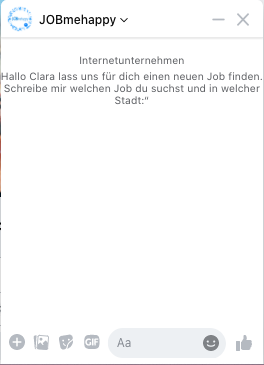
Wieso sind Facebook-Bots also für Marketer und Marketerinnen interessant? Zum einen wird der Messenger jeden Monat von rund 1,3 Milliarden Personen genutzt - mehr Nutzende verzeichnet nur der (ebenfalls zu Facebook gehörende) Messenger-Dienst WhatsApp. Und weil Bots eine Form der künstlichen Intelligenz sind, werden ihre Fähigkeiten zur Sprachverarbeitung im Laufe der Zeit weiter zunehmen.
Aus Verbraucherperspektive machen Bots den Einkaufsprozess reibungsloser. Sie eliminieren die Notwendigkeit, Seiten durchsehen zu müssen und endlos durch die Produktauswahl zu blättern oder am Telefon mit einem Verkäufer oder einer Verkäuferin zu sprechen. Tatsächlich würden nur 14 Prozent der Nutzenden in einer Umfrage lieber ein klassisches Kontaktformular auf einer Webseite ausfüllen, als einen Chatbot zu nutzen.
Mit Facebook Analytics die eigene Performance tracken und messen
Wie lässt sich jetzt herausfinden, ob Ihre Bemühungen Früchte tragen?
Es ist allgemein keine gute Idee, Facebook-Marketing ohne irgendeinen Plan für das Tracking und Messen der eigenen Performance anzugehen. Denn ein solcher Ansatz führt nur dazu, dass Sie sich allzu oft auf bloße Vermutungen oder Ihr Bauchgefühl verlassen müssen, was – Ihr Bauchgefühl in allen Ehren – höchstwahrscheinlich zu schlechteren Ergebnissen führen wird. Zum Glück hat Facebook aber ein umfangreiches Tool für Statistiken und Analytics von Facebook-Seiten entwickelt. Damit können Sie Ihre Seite als Ganzes analysieren und dann spezifische Beiträge im Detail betrachten.
Seitenstatistiken verwenden
Sie können auf Seitenstatistiken zugreifen, wenn Sie links auf Ihrer Facebook-Seite auf den Tab „Insights“ klicken. Damit gelangen Sie automatisch zum Abschnitt „Übersicht“, der einen Blick auf die letzten sieben Tage mit den wichtigsten Aktivitäten auf der Seite eröffnet.
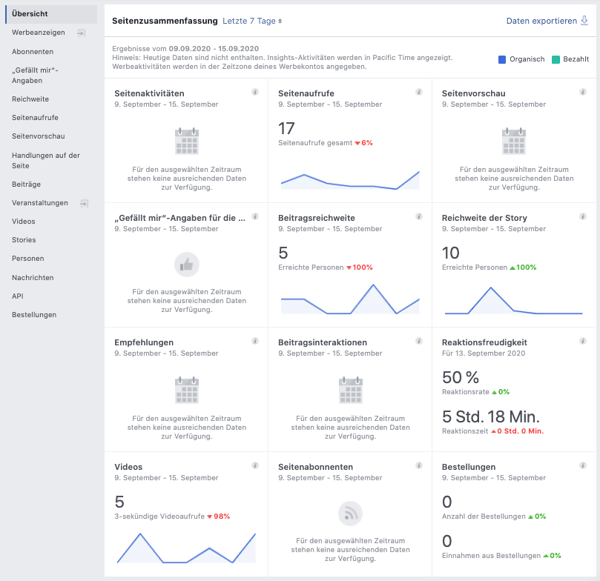
In der linken vertikalen Navigationsleiste darunter sehen Sie eine Liste von Tabs, mit denen Sie die unterschiedlichen Kennzahlen für Ihre Seite aufrufen können. In diesem Abschnitt gehen wir die wichtigsten Tabs durch, die Sie sich ansehen sollten, wenn Sie die Performance Ihrer Facebook-Seite analysieren wollen.
1. „Gefällt mir“-Angaben (Likes)
Sehen Sie sich zuerst den Tab „‚Gefällt mir‘-Angaben“ an. Hier können Sie sehen, wie viele Likes Sie pro Tag gewonnen oder verloren haben.
Im Diagramm „‚Gefällt mir‘-Angaben für Seite“ sehen Sie die Anzahl neuer Likes minus der Anzahl an „Gefällt mir nicht mehr“-Angaben pro Tag. Klicken und ziehen Sie das Diagramm, um den Zeitraum zu verkleinern. Sie können auch die Funktion „Benchmark“ im rechten Bereich verwenden, um Ihre durchschnittlichen Ergebnisse im Laufe der Zeit zu vergleichen.
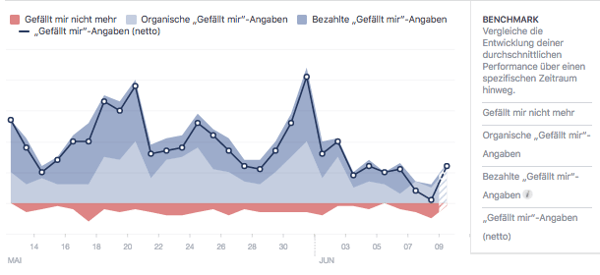
2. Reichweite
Der Tab „Reichweite“ zeigt die Anzahl der Personen, denen Ihre Beiträge ausgespielt wurden - aufgeteilt nach organischem und bezahltem Traffic. Nicht vergessen: Je mehr Likes und Kommentare ein Beitrag erhält und je öfter er geteilt wird, desto öfter taucht er in den verschiedenen News-Feeds auf. Ebenso gilt: Je mehr Personen einen Beitrag ausblenden oder als Spam markieren, desto seltener wird er im News-Feed anderer Benutzer und Benutzerinnen angezeigt.
Zusätzlich finden Sie in diesem Bereich noch ein separates Diagramm, das Ihnen verrät, wie genau Nutzende mit den Beiträgen im gewählten Zeitraum interagiert haben.
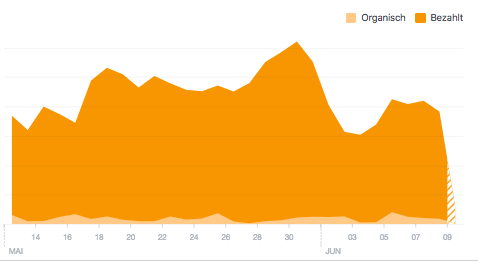
3. Seitenaufrufe
Der Bereich „Seitenaufrufe“ hilft Ihnen herauszufinden, wie Besucher und Besucherinnen auf Ihre Seite gelangen und was sie tun, nachdem sie dort angekommen sind. Werfen Sie einen Blick auf das Diagramm „Beste Quellen“. Hier sehen Sie, welche externen Verweisquellen Ihnen den meisten Traffic einbringen. Wahrscheinlich ist das Ihre Webseite, Ihr Blog oder eine Suchmaschine.
4. Beiträge
Von allen Tabs der Seitenstatistiken ist „Beiträge“ wahrscheinlich der nützlichste. Oben sehen Sie dort ein Diagramm, das zeigt, wann Ihre Fans online sind. Das kann sehr nützlich sein, wenn Sie Ihren Social-Media-Redaktionskalender entwickeln und Beiträge planen.
Darunter befindet sich eine Übersicht über alle veröffentlichten Beiträge in umgekehrt chronologischer Reihenfolge sowie die wichtigsten Kennzahlen dazu. Dieses Diagramm dient nicht nur dazu, die Performance von Beiträgen im Blick zu behalten, sondern hilft Ihnen auch dabei herauszufinden, mit welchen Arten von Beiträgen Ihre Zielgruppe am liebsten interagiert.
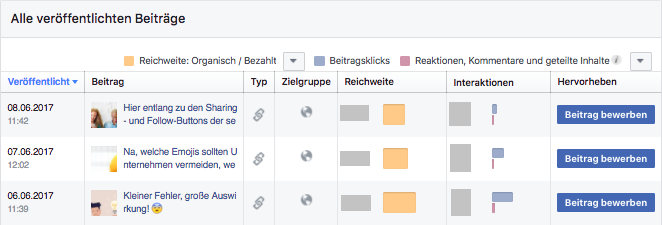
Klicken Sie in der Eckte rechts oben in der Tabelle auf den Dropdown-Pfeil neben „Reaktionen, Kommentare und geteilte Inhalte“. Wählen Sie dann die Kennzahlen aus, die Sie im Diagramm sehen möchten. Wählen Sie die Ansicht „Interaktionsrate“, sehen Sie möglicherweise einige Beiträge mit vielen organischen Interaktionen. Diese Beiträge könnten sich unter Umständen für einen kostenpflichtigen Reichweiten-Boost anbieten.
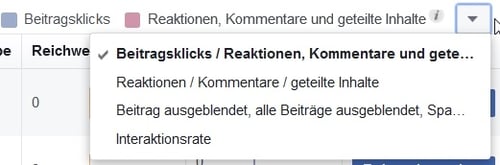
5. Beitragsdetails
Zwar sind die Seitenstatistiken großartig für Ihre monatlichen Berichte; es gibt aber natürlich auch Fälle, in denen Sie wissen wollen, wie sich ein spezifischer Beitrag macht.
Wenn Sie auf die Zahl „Erreichte Personen“ oder „Interaktionen“ am unteren Rand des Posts klicken, können Sie schnell die Details zum Beitrag sehen, ohne zu den Seitenstatistiken zu wechseln.
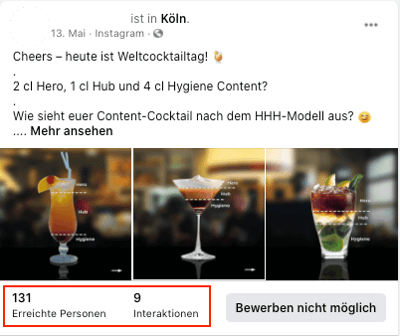
6. Facebook Reactions
Im Februar 2016 führte Facebook eine neue Funktion namens „Reactions“ für Nutzer und Nutzerinnen auf der ganzen Welt ein. Jahrelang konnten Nutzende Inhalte, die in persönlichen Profilen und auf Seiten veröffentlicht wurden, ausschließlich mit „Gefällt mir“ markieren. Das erschien aber zum einen nicht immer passend, zum anderen erlaubte es kaum Möglichkeiten für differenzierte Reaktionen. Jetzt stehen Nutzenden eine Reihe verschiedener Reaktionsmöglichkeiten zur Wahl, um Emotionen wie Liebe, Wut, Lachen, Mitgefühl und mehr ausdrücken zu können.
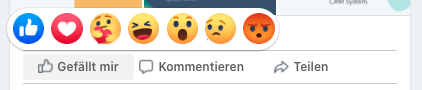
Im Moment werden Facebook Reactions genauso gezählt wie Likes. Sie können sich allerdings eine Aufgliederung der Reaktionen zu einem Beitrag anzeigen lassen, indem Sie sich die Beitragsdetails ansehen.
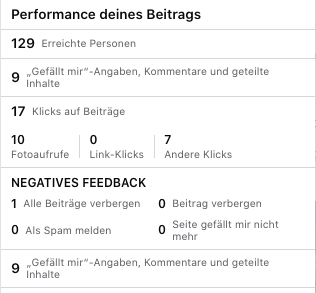
Dank dieser Reactions erhalten Marketer und Marketerinnen nun detailliertere Informationen darüber, was ihre Zielgruppe über ihre Inhalte denkt. Werfen Sie einen Blick auf die Nutzenden, die den Beitrag „lieben“ – sie könnten zu guten Markenfürsprechenden werden. Denken Sie außerdem daran, dass „wütend“ nicht unbedingt heißen muss, dass ein spezifischer Beitrag dem jeweiligen Nutzenden nicht gefallen hat. Denn genauso gut kann sich die Reaktion auf das Thema des Posts bzw. seine Implikationen beziehen.
7. Social-Media-ROI messen
Bei der vielen Zeit, die Sie mit Aufbau und Pflege Ihres Facebook-Auftritts verbringen, wollen Sie vermutlich wissen, ob sich der ganze Aufwand überhaupt lohnt. Diese brennende Frage lässt sich durch den Social-Media-ROI (Return on Investment) beantworten: Wie stark trägt Facebook zum Erfolg Ihrer Marketingaktivitäten bei?
Ehe Sie sich an das Tracking Ihres ROI machen, müssen Sie jedoch Ihre Ziele festlegen. Die wichtigsten Kennzahlen sind in den meisten Fällen Aufrufe, Interaktionen und Lead-Generierung - oder eine Kombination daraus.
Denken Sie als nächstes daran, Links immer mit UTM-Parametern zu tracken, wenn Sie sie auf Facebook posten. So werden der URL fünf Tags hinzugefügt, über die die Aufrufe von Nutzenden genau getrackt werden können. Wenn Sie eine Plattform für Marketing-Automatisierung wie HubSpot verwenden, können Sie diese Links direkt in der Software erstellen. Dann weisen Sie sie einer Kampagne zu und tracken die Anzahl an Klicks, die sie zu den Gesamtaufrufen und Lead-Zielen beitragen.
Schlussendlich hilft das Closed-Loop-Reporting mittels Marketing-Automatisierungs-Software dabei zu erfahren, welche Social-Media-Beiträge sich tatsächlich auf die Zielerreichung Ihres Unternehmens auswirken – in Form von gewonnenen Leads bzw. Kunden und Kundinnen. Auf diese Weise können Sie fundierte Entscheidungen treffen und bekommen eher Rückhalt von Führungskräften für Ihre Social-Media-Programme.
Werben auf Facebook
Wenn Sie gerade erst mit bezahlter Werbung auf Facebook beginnen, haben Sie vielleicht den Eindruck, dass es dabei ganz schön viel zu beachten gibt: Sind die Texte ansprechend genug? Sprechen wir die richtigen Menschen an? Wie viel sollte ich ausgeben?
Leider hält dieser Wust an Anforderungen viele davon ab, die Werbeoptionen von Facebook überhaupt auszuprobieren, geschweige denn, sich wirklich in die verschiedenen Funktionen und Features einzuarbeiten.
Dabei bietet Facebook mit seiner enormen Anzahl von Nutzenden mit den verschiedensten Hintergründen eine einzigartige Möglichkeit für Werbetreibende, die Wahrnehmung ihrer Marken zu steigern. Daraus ergibt sich für Ihr Unternehmen eine Chance, die zu mehr Leads führen kann als jeder andere bezahlte Kanal. Im Folgenden gehen wir die Schritte durch, mit denen Sie den Einstieg in Facebook-Ads schaffen. Dabei achten wir darauf, dass Sie die richtige Anzeige zur richtigen Zeit produzieren.
So erstellen Sie eine Werbekampagne auf Facebook
Der erste Schritt in der Checkliste für Facebook-Werbung besteht darin, die Terminologie zu verstehen. Auf Facebook lässt sich jede bezahlte Werbung in drei Elemente unterteilen:
-
Kampagnen: Die Kampagne umfasst alle Werbeelemente.
-
Anzeigengruppen: Anzeigengruppen sind Gruppen von einzelnen Anzeigen, die auf spezifische Zielgruppen abzielen. Wenn Sie verschiedene Zielgruppen ansprechen möchten, benötigen Sie also unterschiedliche Anzeigengruppen.
-
Werbeanzeigen: Hierbei handelt es sich um die einzelnen Anzeigen, die Sie auf Facebook veröffentlichen, jeweils mit eigenen Farben, Texten, Bildern etc.
Sämtliche Werbetätigkeiten können Sie inzwischen im Facebook-eigenen Werbeanzeigenmanager verwalten. Früher stand hierfür auch der Power Editor zur Wahl, der allerdings 2017 mit dem Werbeanzeigenmanager zusammengelegt wurde. (Falls Sie neben reinen Werbebelangen auch Seiten, Konten und Nutzerzugriffsrechte verwalten möchten, empfiehlt sich übrigens die Arbeit im Business-Manager.)
Ehe Sie eine Kampagne erstellen, müssen Sie ein Ziel auswählen. Facebook bietet elf zur Auswahl, aufgeteilt in drei Kategorien: Bekanntheit, Erwägung und Conversion.
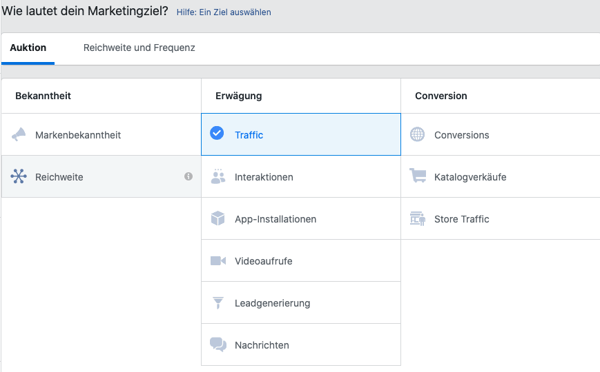
Targeting und Optimierung von Anzeigengruppen
Nachdem Sie ein Ziel für Ihre Kampagne festgelegt haben, führt Sie Facebook durch ein paar Schritte zur Definition der Zielgruppe und Planung der Anzeigengruppe. Wenn Sie die Werbetools von Facebook schon einmal eingesetzt haben, können Sie hier eine gespeicherte Zielgruppe auswählen. Anderenfalls legen Sie demografische Daten wie Standort, Alter und Geschlecht fest. Parallel dazu gibt Facebook Ihnen bereits eine erste Einschätzung, wie viele Personen Sie mit den gewählten Einstellungen vermutlich erreichen werden und ob die Zielgruppendefinition spezifisch genug ist.
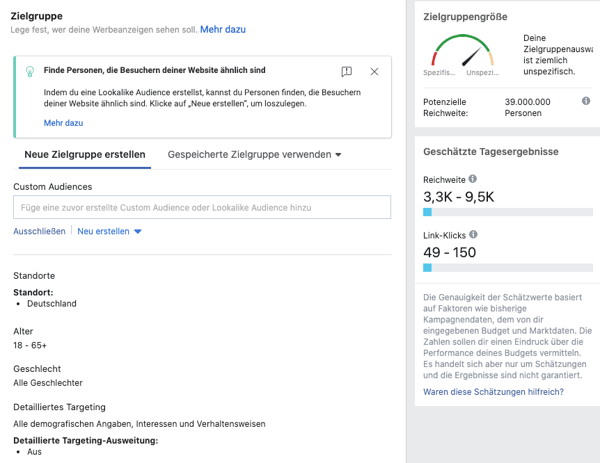
Sie können das Targeting dann im detaillierten Targeting-Feld weiter spezifizieren. Wählen Sie eine der von Facebook vorgefertigten Kategorien oder geben Sie den Namen einer spezifischen Unternehmens-Facebook-Seite ein, bei der Ihre Zielgruppe auf „Gefällt mir“ geklickt haben könnte. So können Sie beispielsweise Personen ansprechen, die an Damenbekleidung und der Marke Zara interessiert sind.
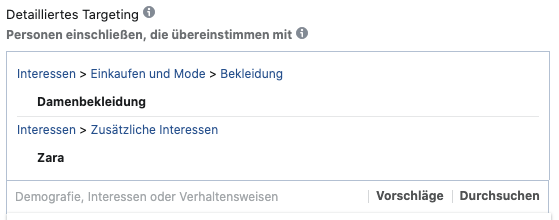
Lassen Sie im Abschnitt „Platzierungen“ die Option „Automatische Platzierung (Empfohlen)“ aktiviert.
Wählen Sie dann Ihr Budget und den Zeitplan.
Was kostet Werbung auf Facebook?
Die Kosten für Facebook-Werbung variieren je nach Budget und Anzeigenformat. Facebook bietet die Möglichkeit, ein Tages- oder ein Laufzeitbudget auszuwählen:
Tagesbudget: Wenn die Anzeige ständig laufen soll, wählen Sie ein Tagesbudget. Legen Sie den Betrag fest, den Sie pro Tag für diese spezielle Anzeige ausgeben möchten. Denken Sie daran, dass dies ein Durchschnittswert ist. Tatsächlich werden Sie an manchen Tagen etwas mehr und an anderen etwas weniger ausgeben.
Laufzeitbudget: Wenn die Anzeige für einen bestimmten Zeitraum geschaltet werden soll, wählen Sie das Laufzeitbudget. Facebook versucht dann automatisch, den ausgewählten Betrag gleichmäßig über den gesamten Zeitraum zu verteilen.
Je nachdem, welche Option Sie wählen, können Sie dann den passenden Zeitplan für Ihre Werbeanzeigengruppe auswählen. Dabei können Sie auch festlegen, ob die Anzeigen sofort oder zu einem späteren Zeitpunkt starten sollen.
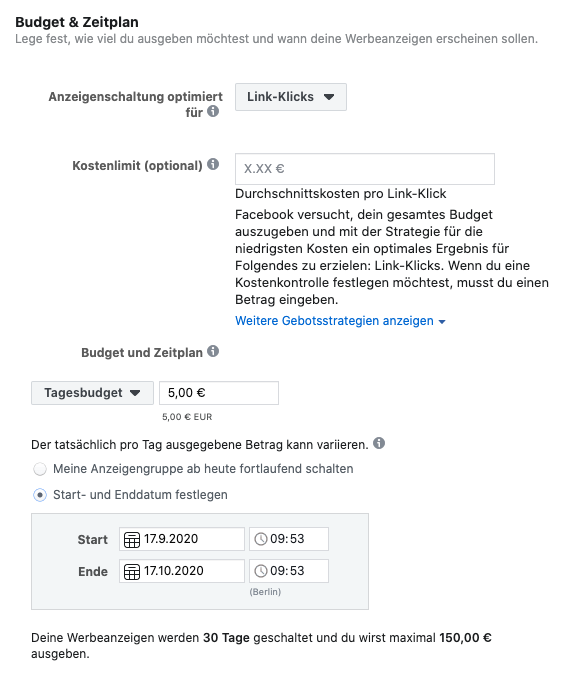
Wenn Sie auf „Weitere Optionen anzeigen“ klicken, können Sie zusätzliche Spezifikationen festlegen. So können Sie bestimmen, nach welchem Abrechnungsmodell Sie zahlen, einen konkreten Werbezeitplan mit fixen Tagen bzw. Uhrzeiten zur Auslieferung festlegen oder eine beschleunigte Auslieferung wählen. Beachten Sie allerdings, dass in Abhängigkeit der zuvor gemachten Angaben einige Einstellungen nicht veränderbar sind. So können Zeitpläne beispielsweise nur für Laufzeitbudgets erstellt werden.
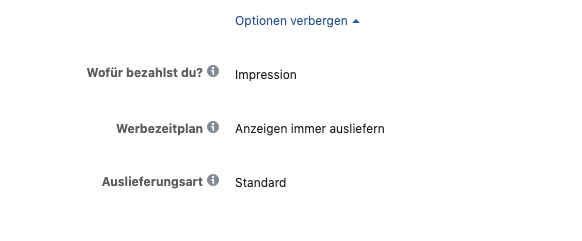
In Abhängigkeit des gewählten Werbeziels müssen Sie unter Umständen noch zusätzliche Optionen festlegen, beispielsweise wo genau Sie mehr Traffic generieren möchten (Webseite, App, Messenger, App etc.). Außerdem können Sie entscheiden, ob Sie eine dynamische Anzeigengestaltung wünschen, bei der Facebook aus hochgeladenen Gestaltungselementen automatisch für die Zielgruppe optimierte Kombinationen erstellt. Darüber hinaus bietet Ihnen Facebook die Möglichkeit, Ihre Anzeige mit einem Angebot für Ihre Kunden und Kundinnen zu kombinieren, das diese zusätzlich zum Kauf anregt.
Nachdem Sie die Optionen für Ihre Anzeigengruppe ausgewählt haben, klicken Sie auf „Weiter“.
Anzeigenformate auf Facebook
Nachdem Sie jetzt Kampagne und Anzeigengruppe festgelegt haben, erstellen Sie die eigentlichen Werbeanzeigen. In diesem Abschnitt wählen Sie Formate, Medien, Texte und Links aus und erstellen eine oder mehrere Anzeigen.
Zunächst stellt Ihnen Facebook ein paar Formatoptionen zur Wahl:
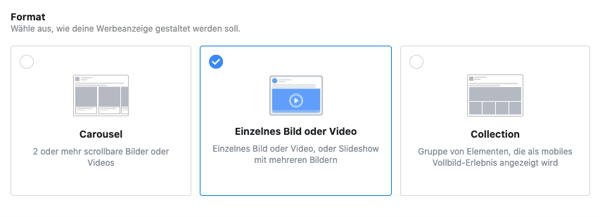
Wenn Sie entschieden haben, wie Ihre Anzeige aussehen soll, laden Sie Ihre visuellen Elemente hoch und verfassen eine „anklickbare“ Anzeigenüberschrift. Für jedes Format liefert Facebook ein paar Designempfehlungen wie Bildgröße, Länge der Überschrift und mehr.
Früher hat Facebook Werbeanzeigen abgelehnt, wenn mehr als 20 Prozent eines Bildes aus Text bestanden. Inzwischen hat das Netzwerk zwar ein neues System, bevorzugt aber noch immer Bilder mit möglichst wenig Bildtext – der eigentliche Werbetext wird hier nicht einbezogen. Werbeanzeigen mit größeren Textmengen werden dementsprechend weniger oder unter Umständen gar nicht ausgeliefert.
Nachdem Sie den Text für Ihre Anzeige eingegeben haben, können Sie sich eine Vorschau Ihrer Werbeanzeige für Desktop- oder Mobilgeräte ansehen. Wenn Sie damit zufrieden sind, können Sie Ihre Anzeige in Auftrag geben. Das Endergebnis könnte dann zum Beispiel so aussehen:
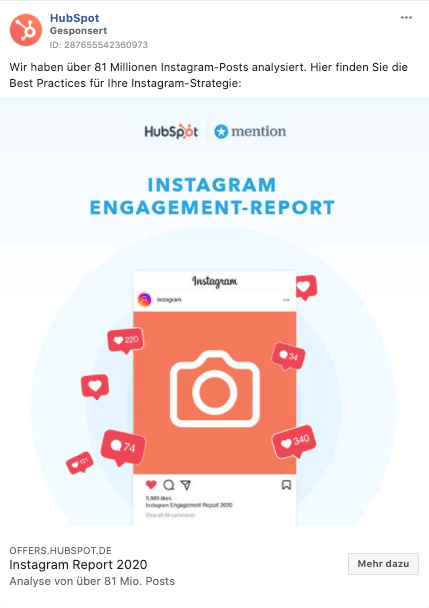
Die Performance von Facebook-Anzeigen messen
Nachdem Ihre Anzeigen veröffentlicht wurden, sollten Sie stets ein Auge auf deren Performance haben. Diese können Sie ebenfalls im Werbeanzeigenmanager von Facebook einsehen, denn der bietet auch eine Übersicht all Ihrer laufenden und abgeschlossenen Kampagnen.
Oben zeigt das Dashboard eine Schätzung der täglichen Ausgaben für Werbeanzeigen. Das Dashboard ist in Spalten aufgeteilt, mit denen Sie einfach nach Ergebnissen, Reichweite, ausgegebenem Betrag und mehr filtern können.
Um den Erfolg von Werbeanzeigen einschätzen zu können, sollten Sie die verschiedensten Kennzahlen im Blick behalten, darunter Reichweite, Impressionen und Link-Klicks. Für einen Einblick in bestimmte KPIs müssen Sie die Standardansicht der Spalten verlassen:
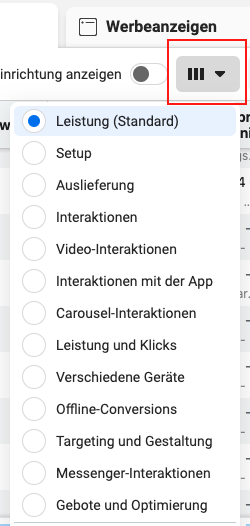
Auf bestimmte Kennzahlen sollten Sie ganz besonders achten:
-
Ergebnis: Im ersten Schritt zum Erstellen einer Werbeanzeige auf Facebook haben Sie das Ziel für die Kampagne ausgewählt. Die Kennzahl „Ergebnis“ gibt nun an, wie oft eine Werbeanzeige basierend auf diesem Ziel zu einem Ergebnis geführt hat. Haben Sie beispielsweise Conversions als Kampagnenziel gewählt, zeigen die Ergebnisse unter Umständen die Zahl der getätigten Käufe, die sich aus der Anzeige ergeben haben.
-
Kosten pro Ergebnis: Sie sollten allerdings nicht nur die Zahl der absoluten Ergebnisse betrachten. Werfen Sie auch einen Blick darauf, wie viel Sie jedes Ergebnis gekostet hat und vergleichen Sie das Kosten-Leistungsverhältnis der verschiedenen Anzeigen in der Anzeigengruppe.
-
Frequenz: Die Frequenz sagt aus, wie oft Nutzer und Nutzerinnen Ihre Anzeige durchschnittlich gesehen haben. Die ideale Frequenz variiert, je nachdem, welche Art von Werbeanzeige Sie geschaltet haben. Intuitiv möchten Sie vermutlich, dass einzelne Personen einen beworbenen Inhalt nur einmal sehen, um Ihr Werbebudget möglichst effizient einzusetzen. Es können aber durchaus mehrere Konfrontationen mit einer Werbeanzeige nötig sein, damit Nutzende eine „Gefällt-Mir“-Angabe auf Ihrer Seite hinterlassen. Weist eine Ihrer Anzeigen eine sehr hohe Häufigkeit, aber dabei eine schlechte Performance auf, sollten Sie sie aus dem Verkehr ziehen.
Falls Sie diese Daten exportieren möchten, können Sie das im Dropdown-Menü unter „Mehr“ links über den Ergebnissen tun.
Zusammenfassung
In einem weiten Ozean von 2,91 Milliarden monatlich aktiven Nutzenden müssen Sie sich von der Masse absetzen, wenn Sie auf Facebook effizientes Marketing betreiben möchten.
Das bedeutet, dass Sie Ihrer Nutzerschaft mit den Inhalten, die Sie teilen, vor allem einen spürbaren Mehrwert bieten müssen. Stören Sie Ihre Follower und Followerinnen nicht mit aufdringlicher Werbung, sondern präsentieren Sie ihnen die Informationen, nach denen sie ohnehin suchen. Kurz: Um Facebook-Marketing zu meistern, gilt es, die Inbound-Philosophie anzuwenden.
Glücklicherweise sind die Tools von Facebook auf Marketer und Marketerinnen ausgerichtet, die eine authentische Beziehung zu ihrer Zielgruppe aufbauen möchten. Mit der beeindruckenden Sammlung von Analytics-Tools, die Facebook bietet, können Sie Ihre Zielgruppe kennenlernen, ehe Sie Inhalte veröffentlichen, die sich dann passgenau ausrichten lassen. Mit der wachsenden Zahl an Multimedia-Content-Optionen, die Facebook bietet, können Sie neue kreative Wege beschreiten, während Ihnen die Seitenstatistiken verraten, mit welchen Inhalten Ihre Besucher und Besucherinnen interagieren.
Ihre Fans erlauben Ihnen, sie über Facebook anzusprechen. Mit den Tipps in dieser Anleitung sollten Sie alle Werkzeuge und das nötige Know-How zur Hand haben, um diese Möglichkeit optimal zu nutzen.
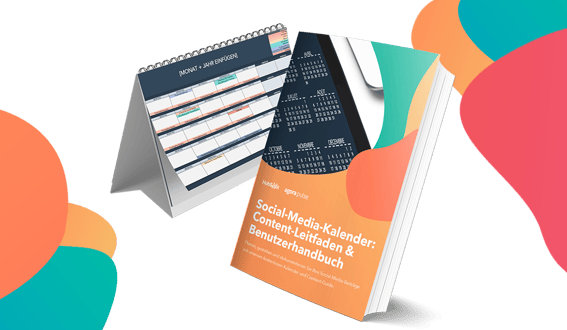
Social-Media-Kalender & Content-Leitfaden
Verwalten und planen Sie Ihre Social-Media-Inhalte mit dieser nützlichen Kalendervorlage und dem Content-Leitfaden für alle wichtigen Kanäle.
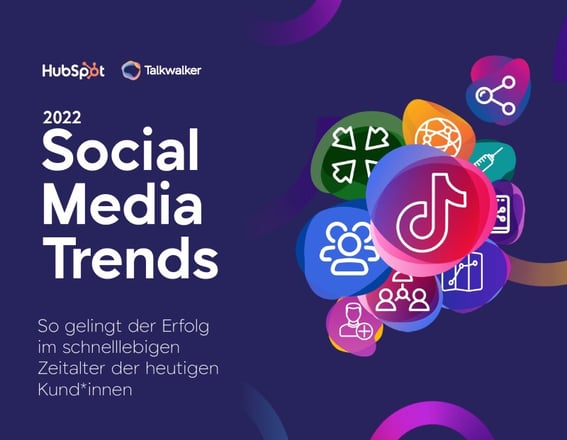
Social-Media-Trends 2022
Dieser Report enthält aktuelle Statistiken und Einblicke von Branchenexperten - alles, was Sie zur Optimierung Ihrer Social-Media-Strategie benötigen.
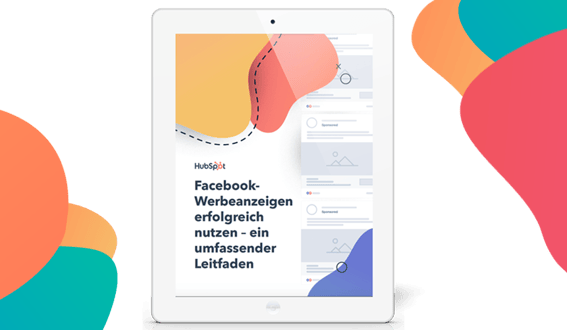
Leitfaden für Facebook-Werbeanzeigen
Erfahren Sie, wie Sie noch effektiver potentielle Kunden mit Facebook Ads erreichen und erfolgreich konvertieren.

